ใบจ่ายเงินมัดจำ (สำหรับ Package PRO Plus)
ใบจ่ายเงินมัดจำ คือ การจ่ายชำระเงินบางส่วนหนึ่งของราคาหรือมูลค่าของสินค้าหรือบริการ ซึ่งเงื่อนไขการจ่ายชำระถือเป็นข้อตกลงระหว่างผู้ซื้อและผู้ขาย เพื่อเป็นการยืนยันการทำธุรกรรมหรือการซื้อขายในอนาคต
หมายเหตุ: ไม่รองรับการใช้งานบน Old PEAK
1. สร้างใบสั่งซื้อ เพื่อใช้คุมยอดรวมของการซื้อครั้งนี้ทั้งหมด
ไปที่เมนู รายจ่าย > ใบสั่งซื้อ > กดปุ่ม + สร้าง
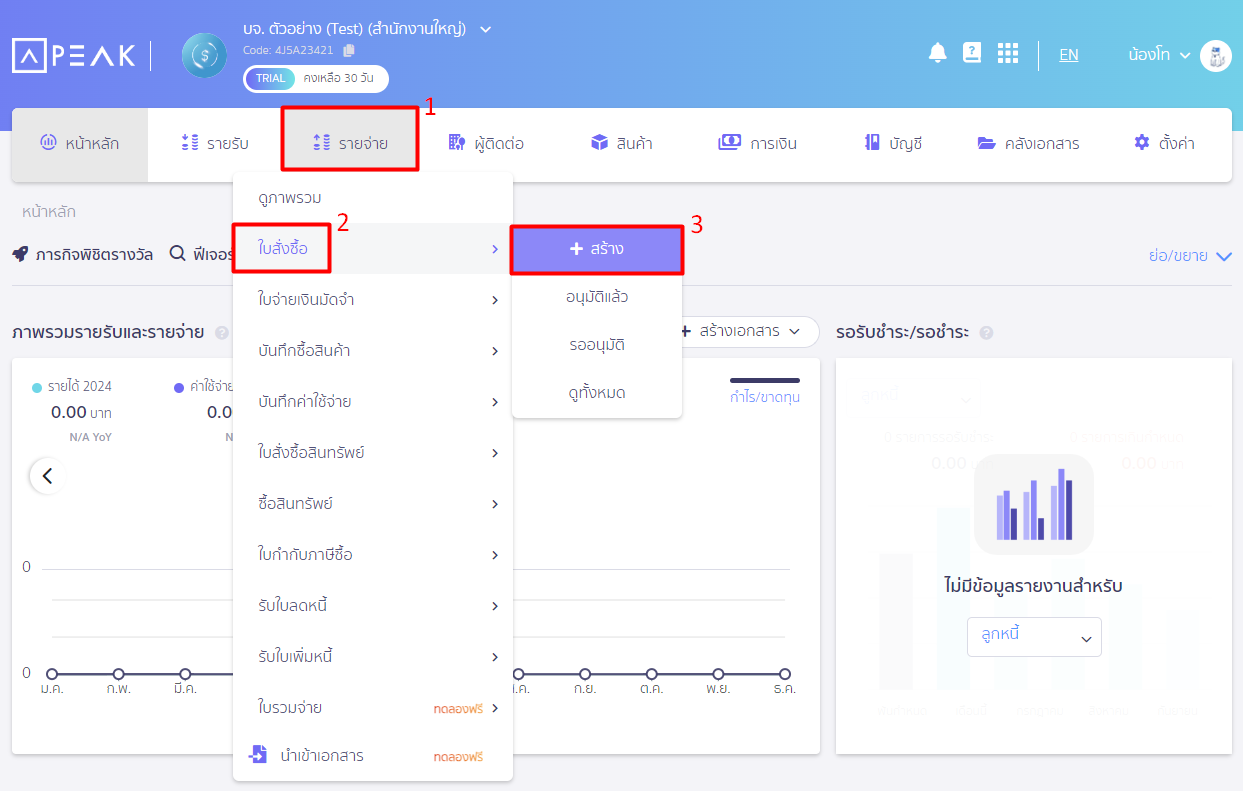
กรอกรายละเอียดข้อมูลต่าง ๆ เช่น ข้อมูลผู้ขาย, วันที่ออกเอกสาร, ข้อมูลสินค้า/บริการ เป็นต้น
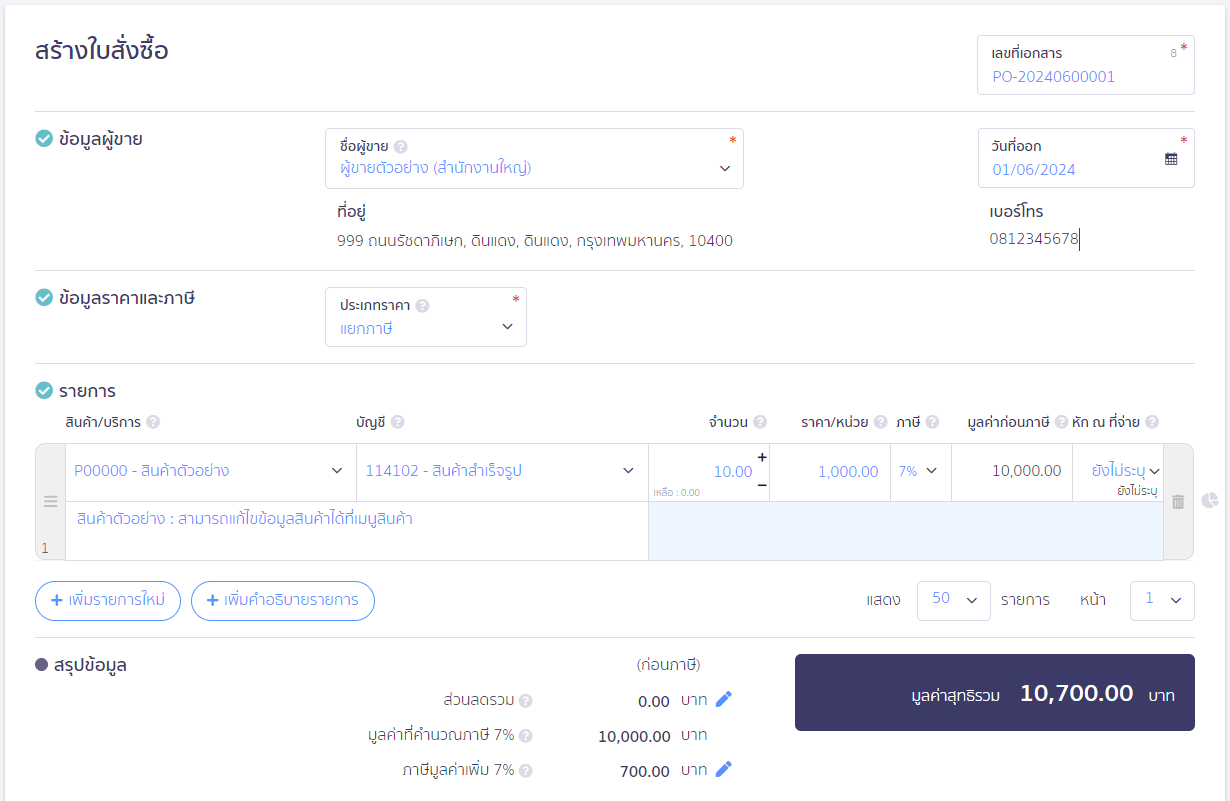
สามารถเพิ่มข้อความในส่วนหมายเหตุสำหรับผู้ขาย กด “ย่อ/ขยาย” จากนั้นเพิ่มข้อมูลเงื่อนไขการชำระเงินในช่อง “หมายเหตุสำหรับผู้ขาย” และกด “อนุมัติใบสั่งซื้อ”
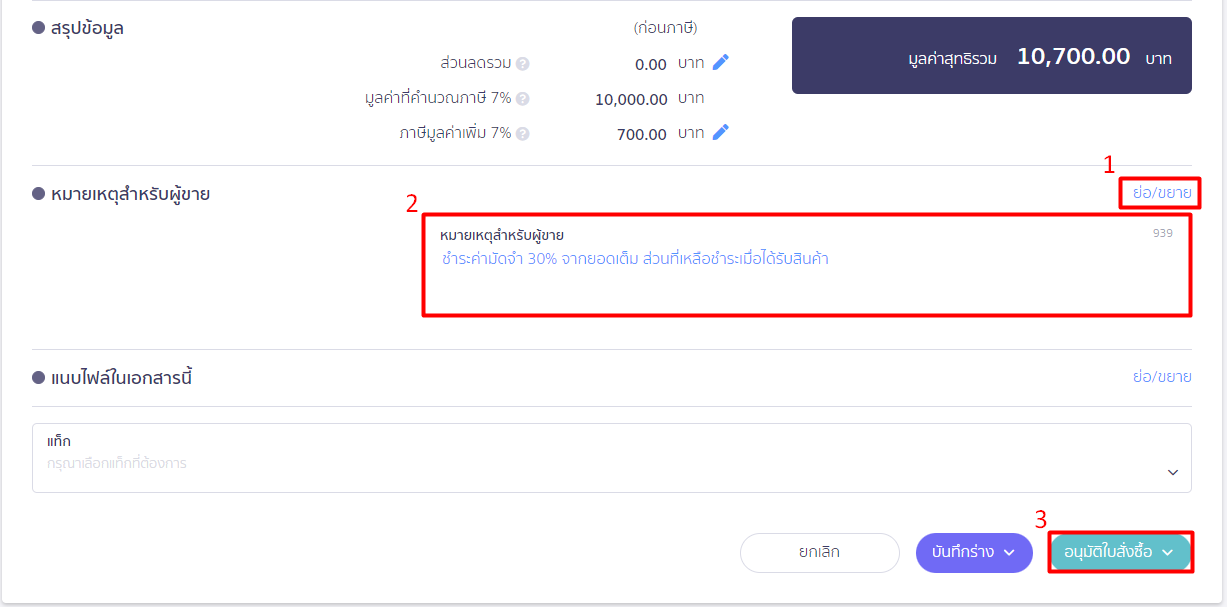
2. สร้าง ใบจ่ายเงินมัดจำ เพื่อบันทึกจ่ายเงินหรือตั้งหนี้เงินมัดจำ
การสร้างใบจ่ายเงินมัดจำ สามารถออกได้ 2 กรณี ดังนี้
กรณีที่ 1 : การสร้างใบจ่ายเงินมัดจำ โดยไม่อ้างอิงใบสั่งซื้อ
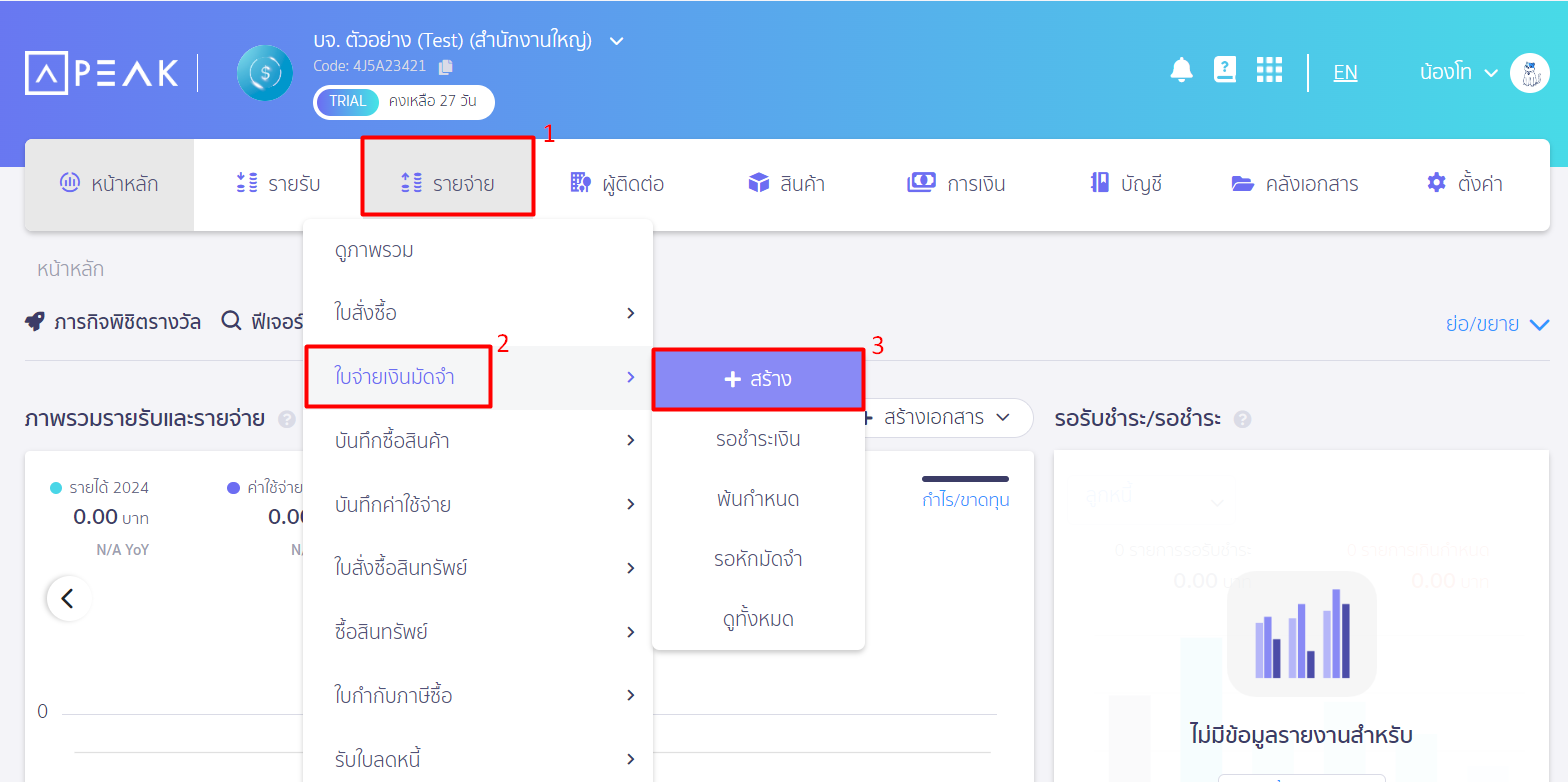
กรอกรายละเอียดข้อมูลต่าง ๆ เช่น ข้อมูลผู้ขาย, วันที่ออกเอกสาร, ข้อมูลสินค้า/บริการ เป็นต้น
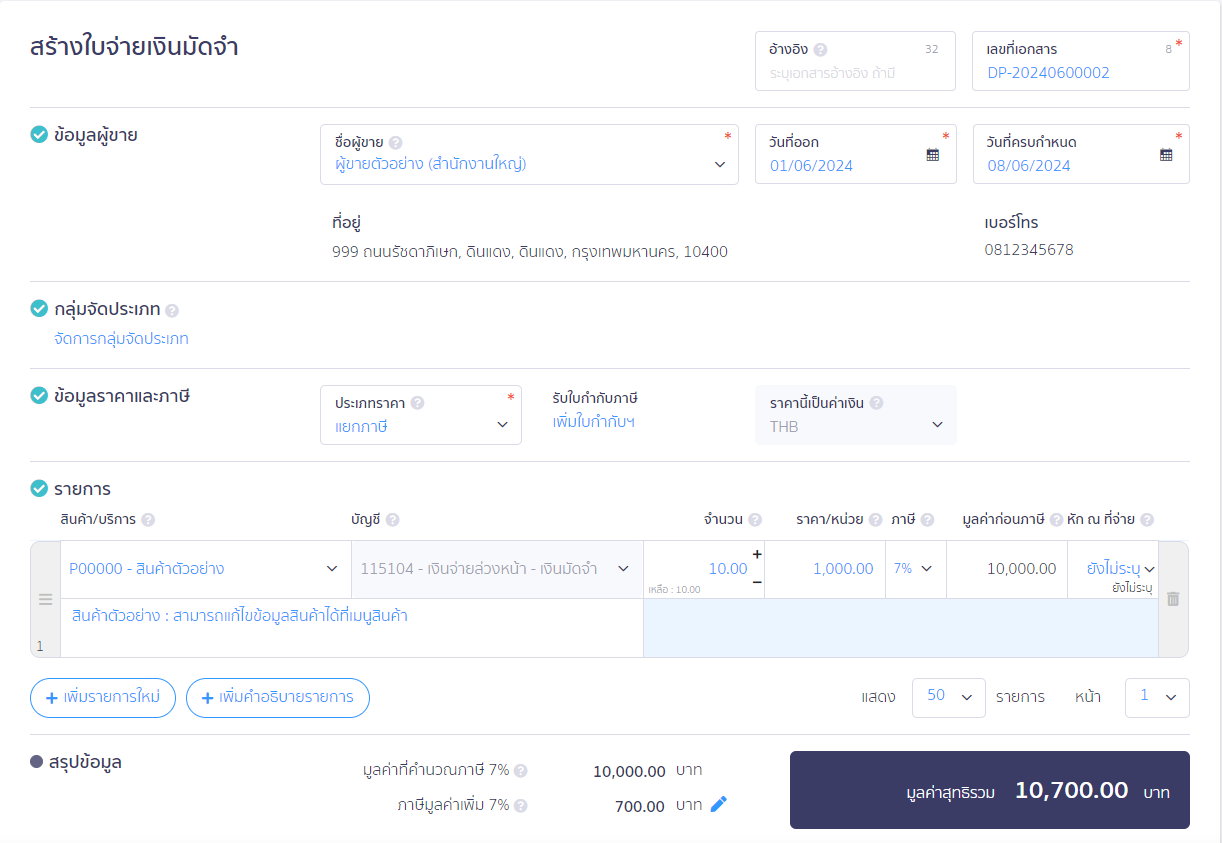
กรณีที่ 2 : การสร้างใบจ่ายเงินมัดจำ โดยอ้างอิงใบสั่งซื้อ
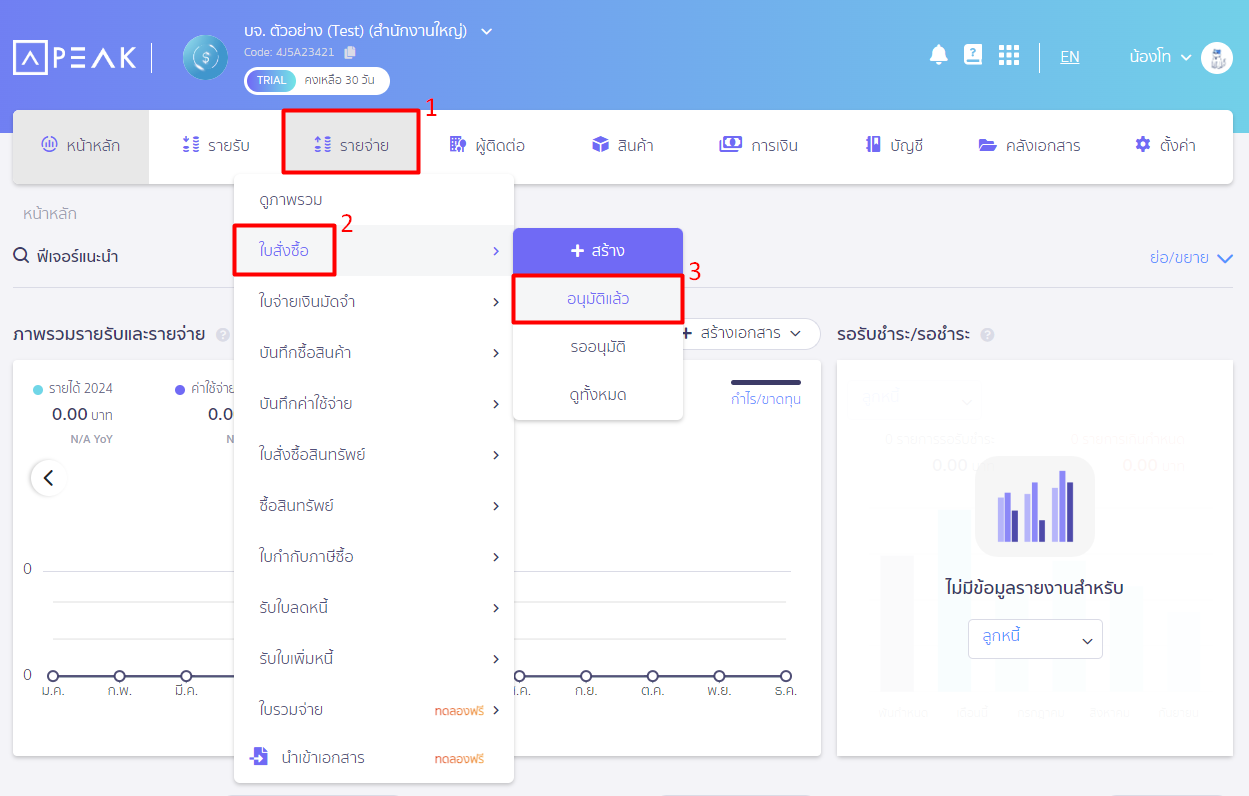
เลือกใบสั่งซื้อที่ต้องการอ้างอิงไปออกใบจ่ายเงินมัดจำ
-
ระบบจะพามาที่หน้ารายการใบสั่งซื้อ สถานะอนุมัติแล้ว
-
ให้ทำการเลือกช่วงเวลาวันที่ออก หรือค้นหาเลขที่เอกสารใบสั่งซื้อที่ต้องการ
-
จากนั้นที่คอลัมน์คำสั่ง คลิกเครื่องหมาย Dropdown ปุ่มบันทึกซื้อสินค้า > สร้างใบจ่ายเงินมัดจำ
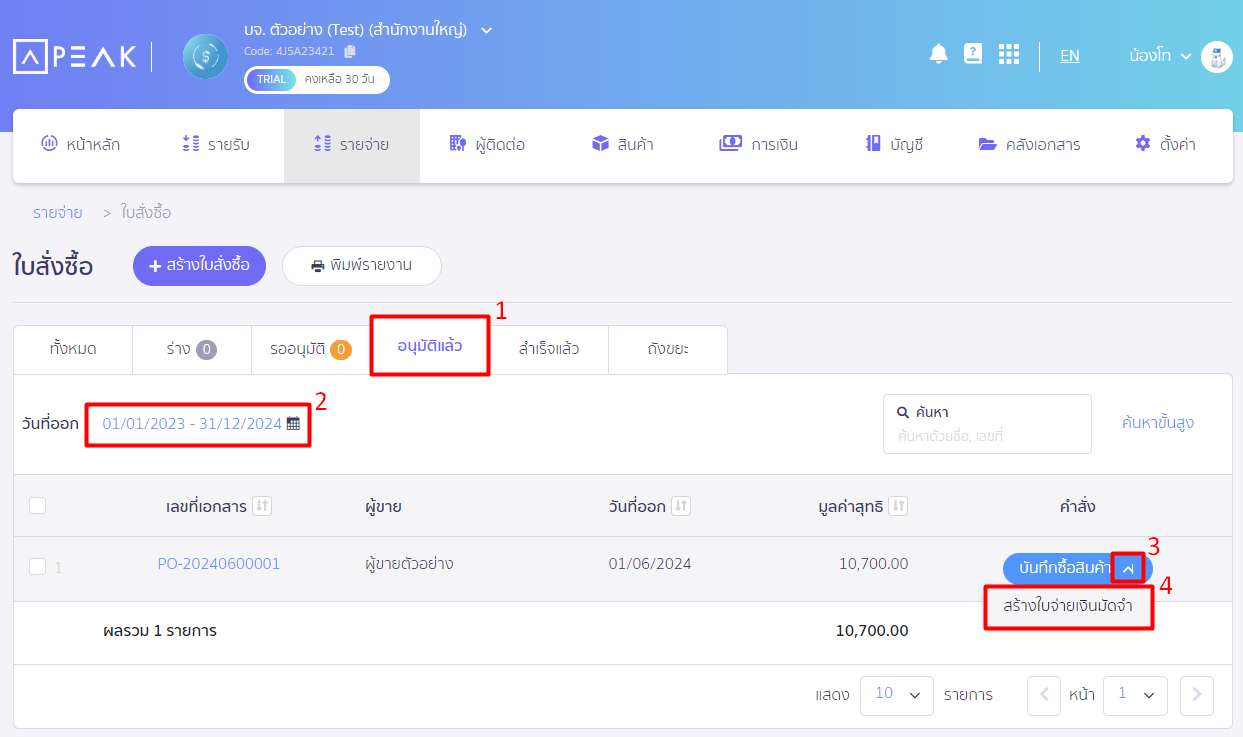
กรอกรายละเอียดข้อมูลต่าง ๆ เช่น วันที่ออกเอกสาร เลขที่อ้างอิง เป็นต้น
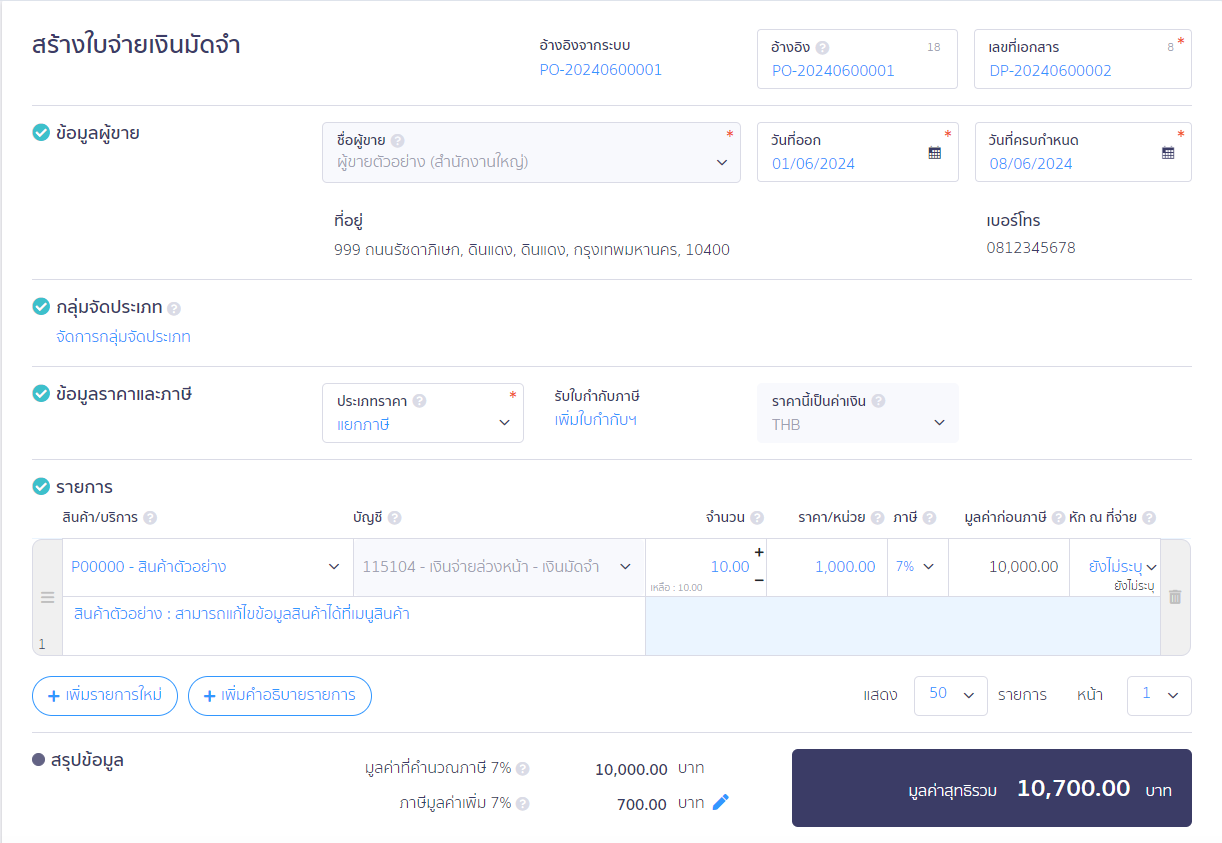
3. คำอธิบายหน้าสร้าง ใบจ่ายเงินมัดจำ
สามารถออกได้ 2 กรณี ดังนี้
กรณีที่ 1 : ต้องการอธิบายการจ่ายมัดจำแต่ละรายการ
หน้าสร้างใบจ่ายเงินมัดจำ ให้ระบุวันที่ออกเอกสาร, วันที่ครบกำหนด
-
ระบุรหัสสินค้า/บริการ (ระบบจะไม่มีตัดสต็อกสินค้า และรายการเคลื่อนไหวบริการ)
-
ระบุจำนวน 1 หน่วย และราคา/หน่วย แต่ละรายการที่เราถูกเรียกเก็บเงินมัดจำ
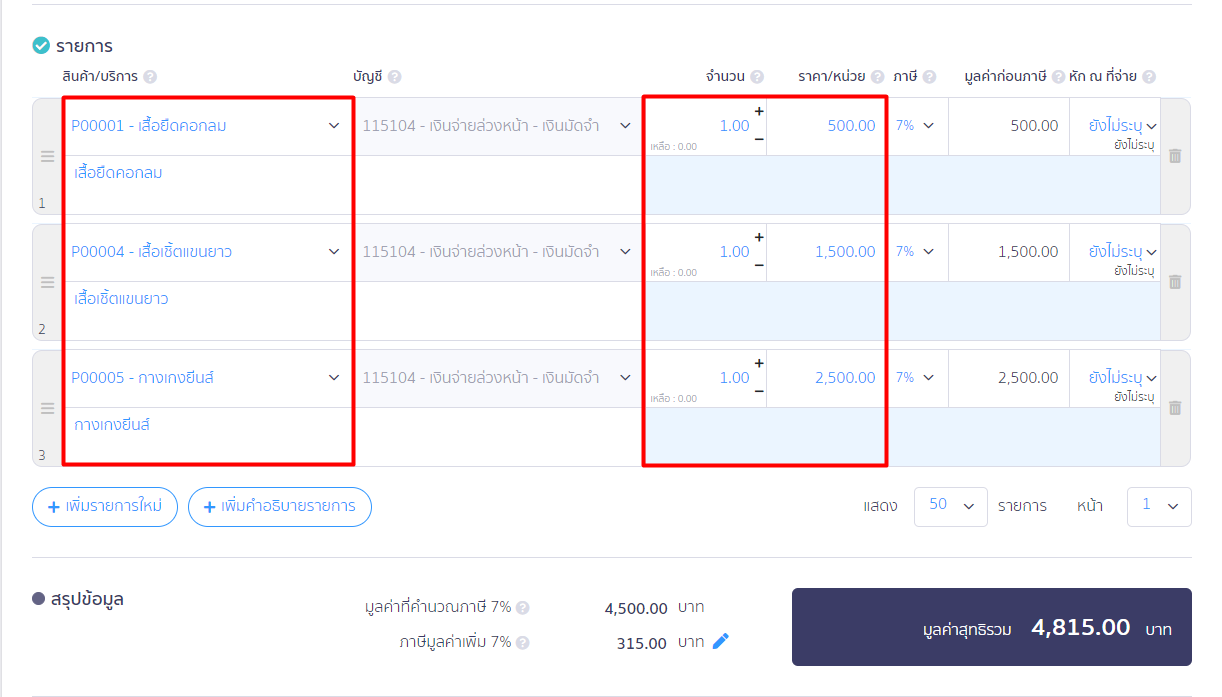
กรณีที่ 2 : ไม่ต้องการอธิบายการจ่ายมัดจำแต่ละรายการ
หน้าสร้างใบจ่ายเงินมัดจำ ให้ระบุวันที่ออกเอกสาร, วันที่ครบกำหนด
จากนั้นให้กดปุ่ม + เพิ่มรายการใหม่
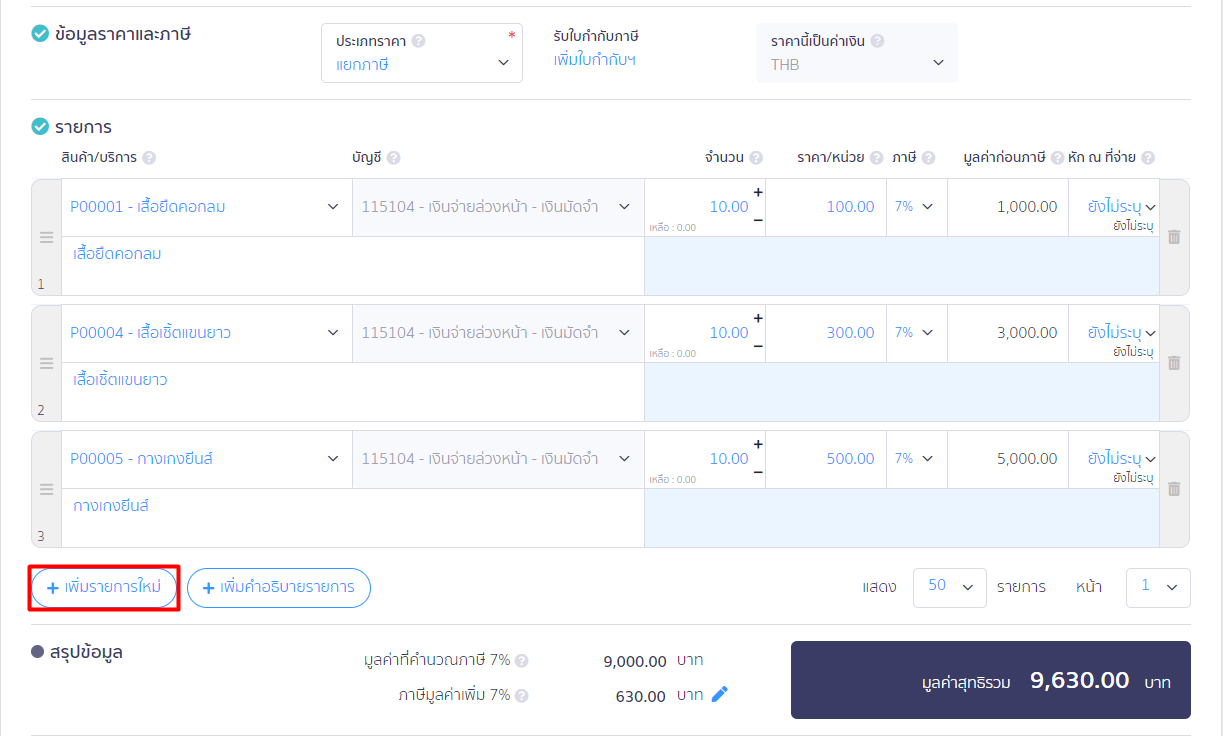
ระบุข้อมูลเงินมัดจำที่ถูกเรียกเก็บ และอัตราภาษีมูลค่าเพิ่ม พร้อมคำอธิบายรายการ
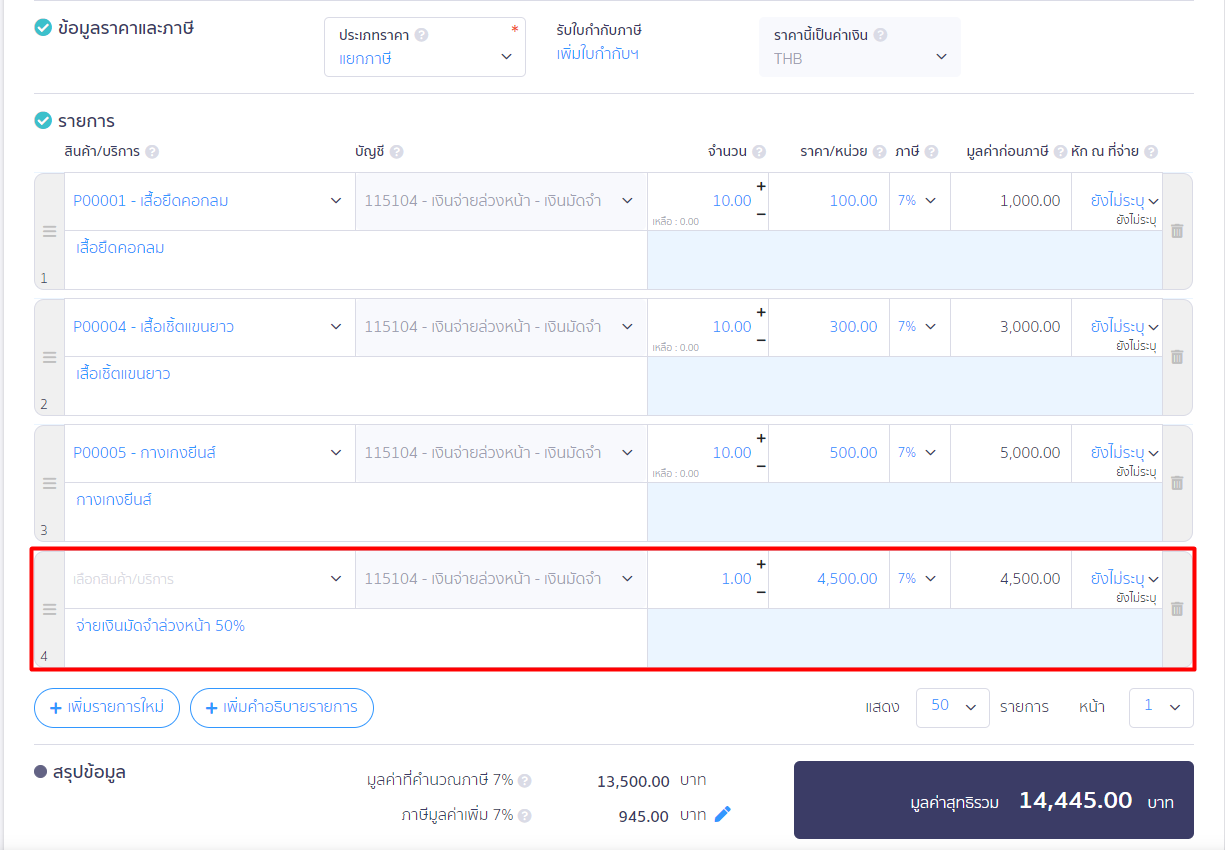
กดลบ (ที่ไอคอนถังขยะ) ที่ท้ายรายการอื่น ๆ ที่เป็นรายการสินค้าออก
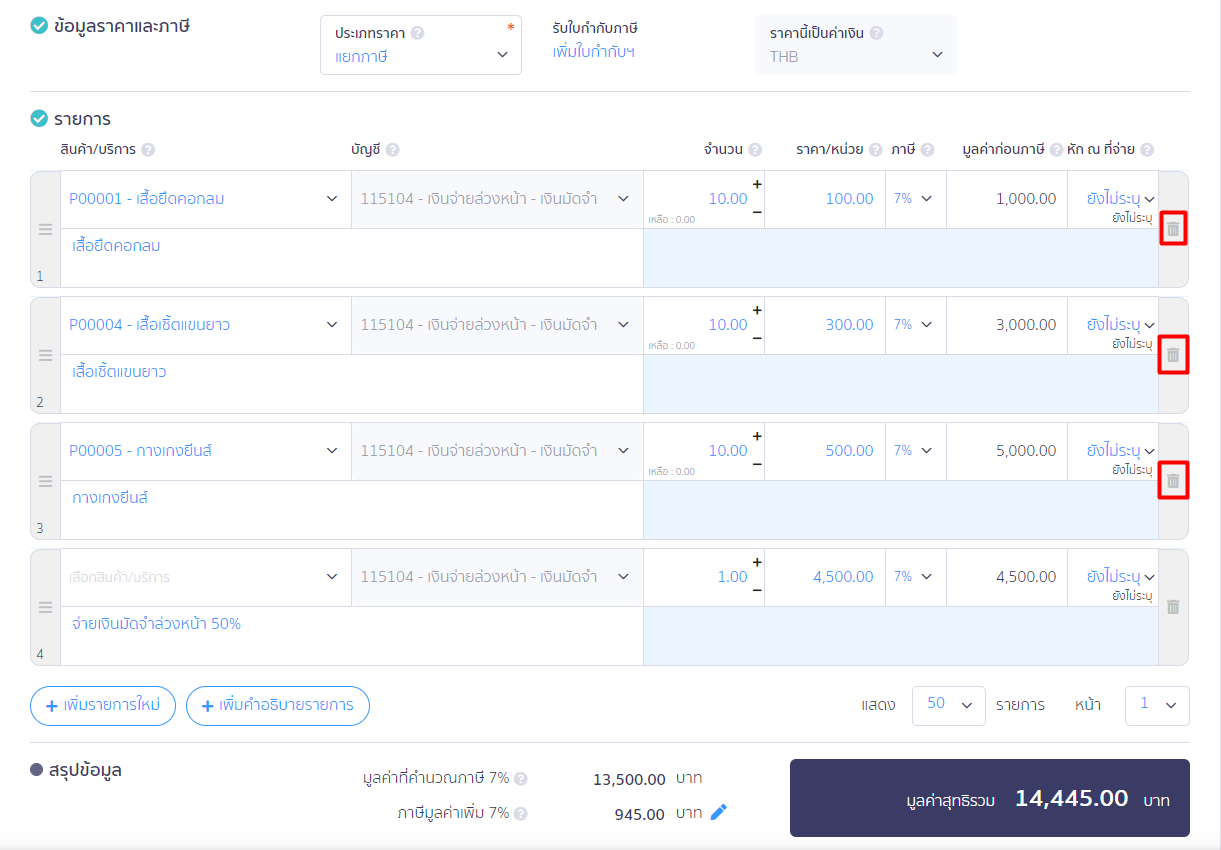
เมื่อลบรายการอื่น ๆ เรียบร้อย จะเหลือเพียงรายการเงินมัดจำที่เพิ่มรายการขึ้นมาใหม่
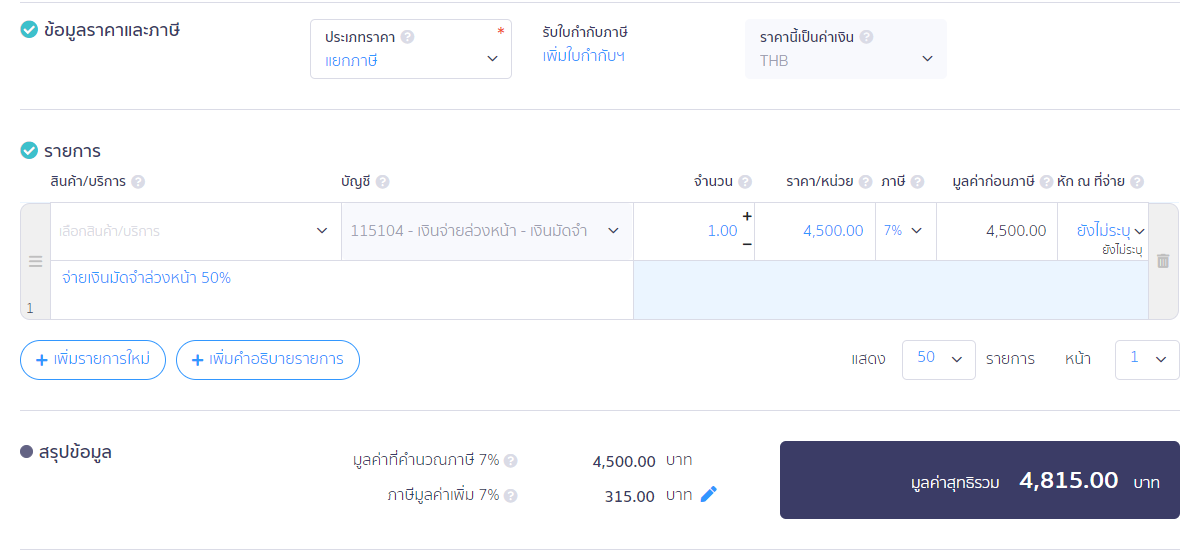
4. การจ่ายชำระเงิน ใบจ่ายเงินมัดจำ
สามารถออกได้ 2 กรณี ดังนี้
กรณีที่ 1 : กรณีที่จ่ายชำระเงิน
ระบุวันที่ และข้อมูลการจ่ายชำระเงิน และกดอนุมัติใบจ่ายเงินมัดจำ
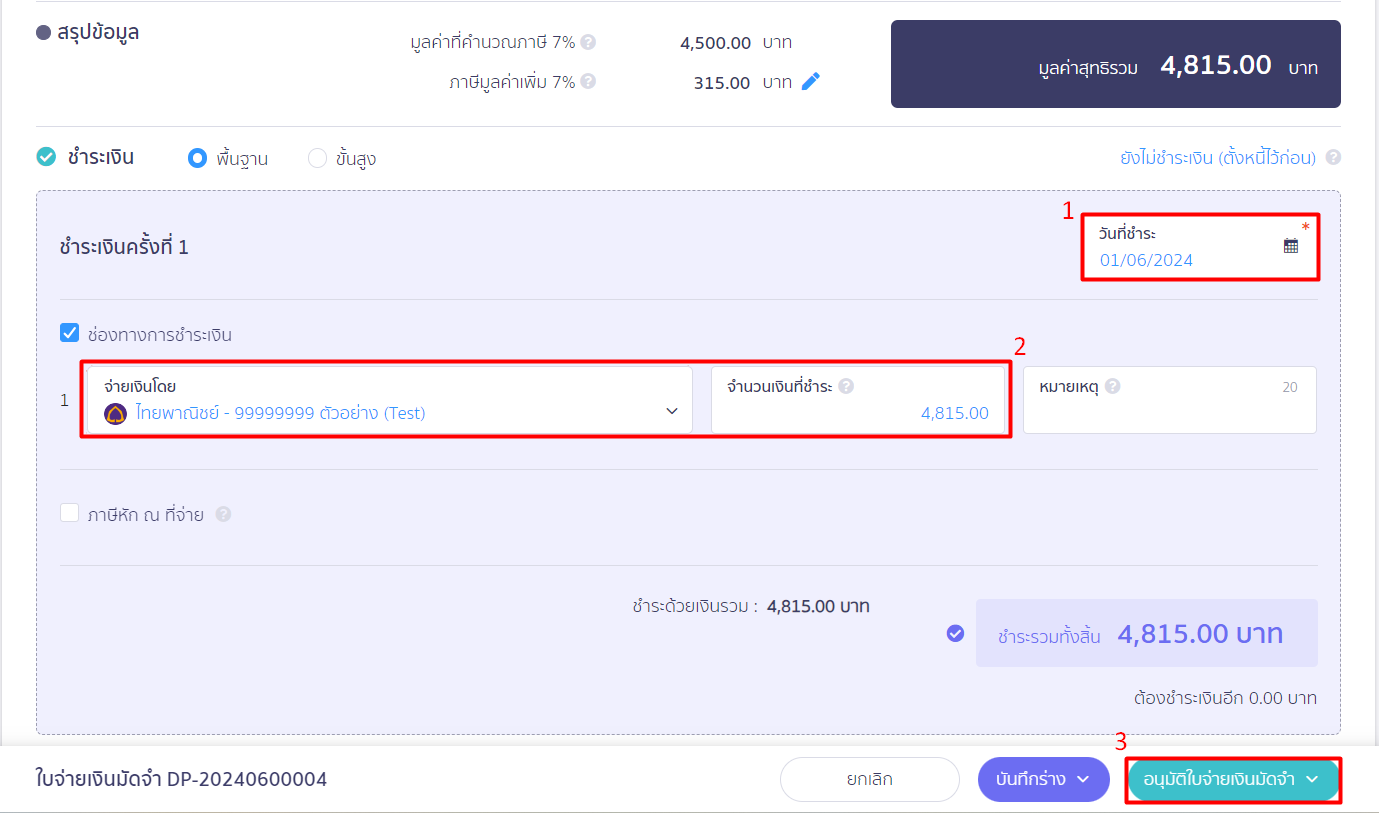
ตัวอย่างเอกสารที่กดอนุมัติ
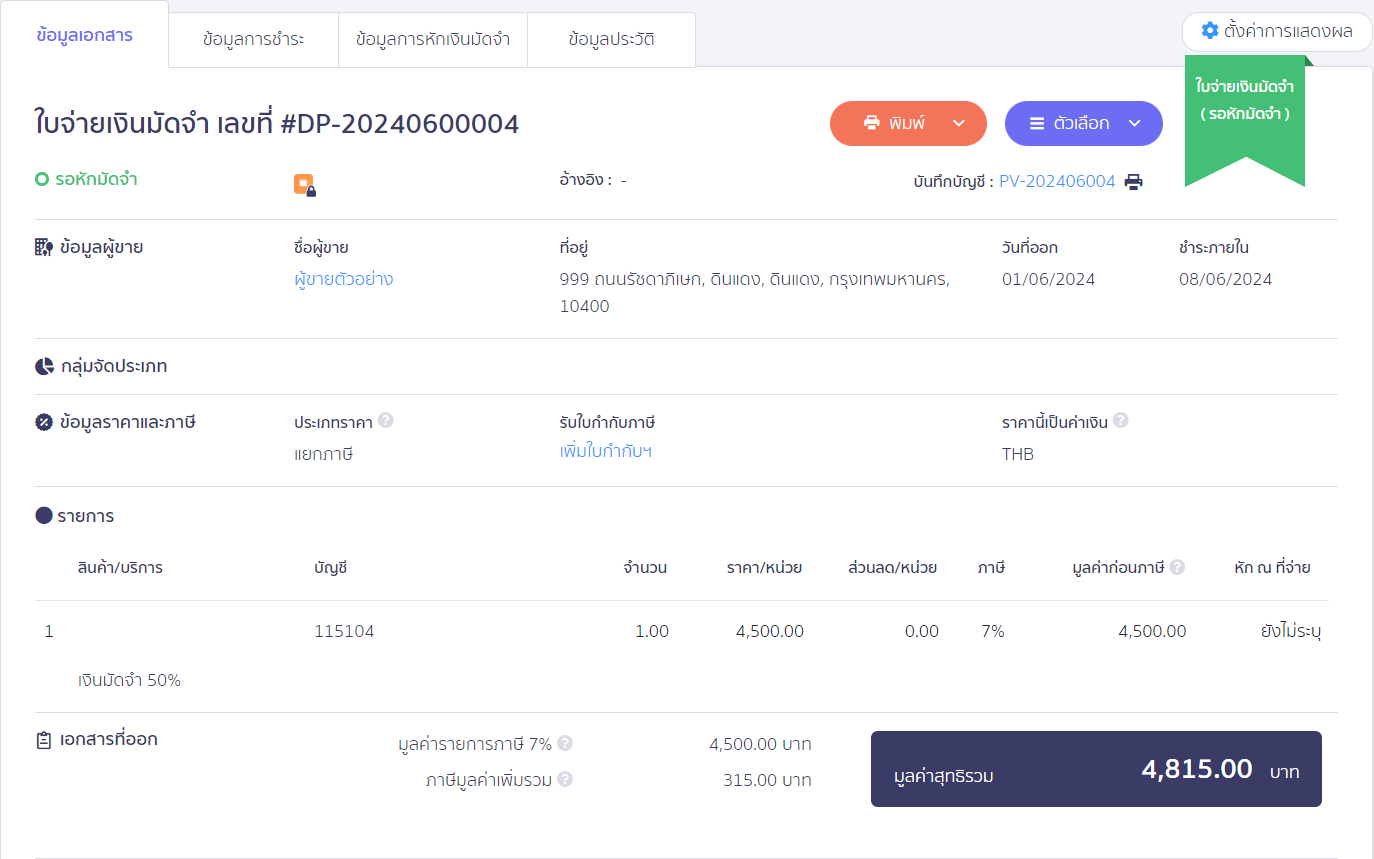
ตัวอย่างการลงบันทึกบัญชี
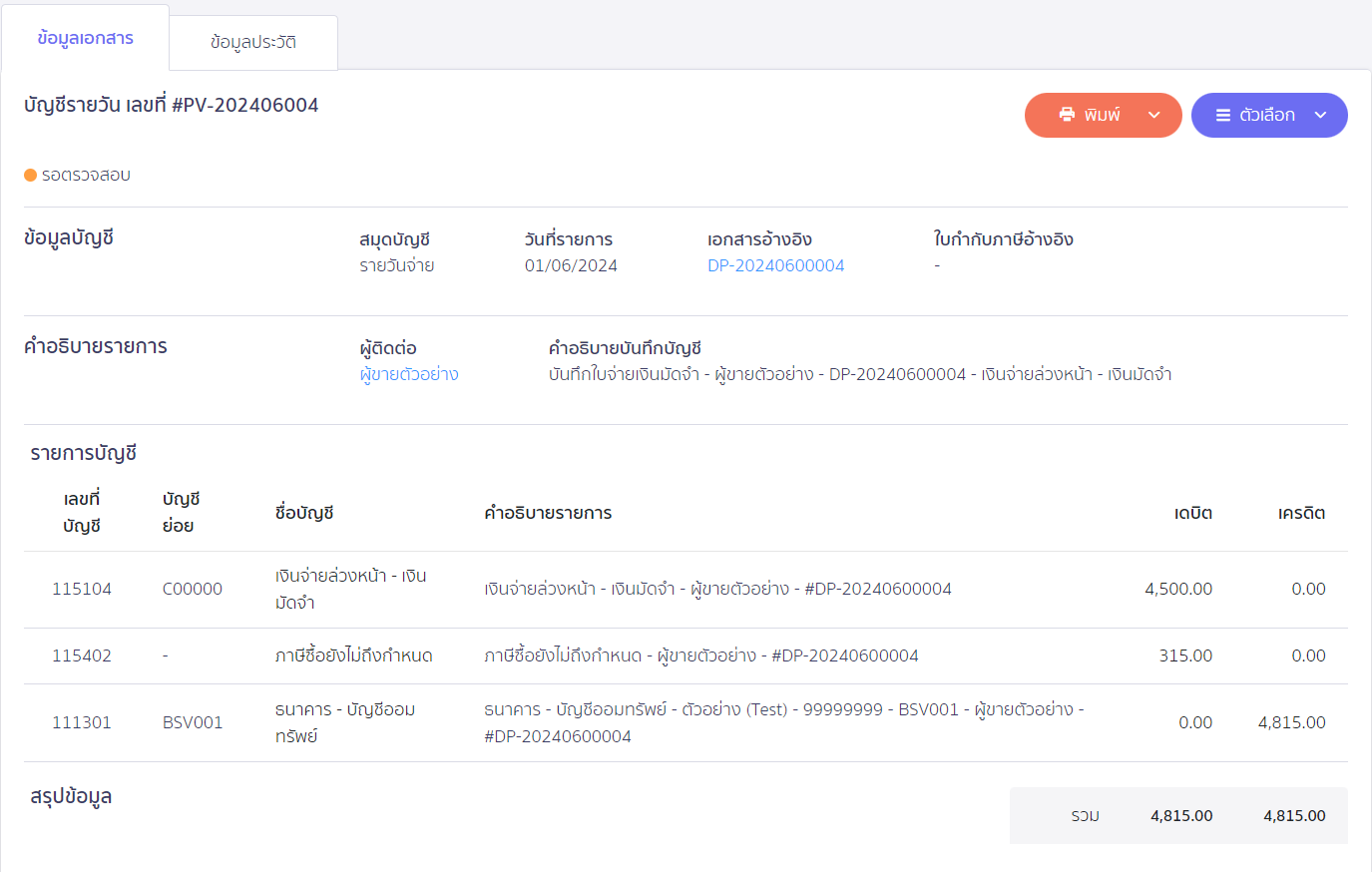
กรณีที่ 2 : กรณีที่ยังไม่ได้จ่ายชำระเงิน และมีการจ่ายชำระเงินในภายหลัง
การตั้งหนี้
กดปุ่ม ยังไม่ชำระเงิน (ตั้งหนี้ไว้ก่อน)
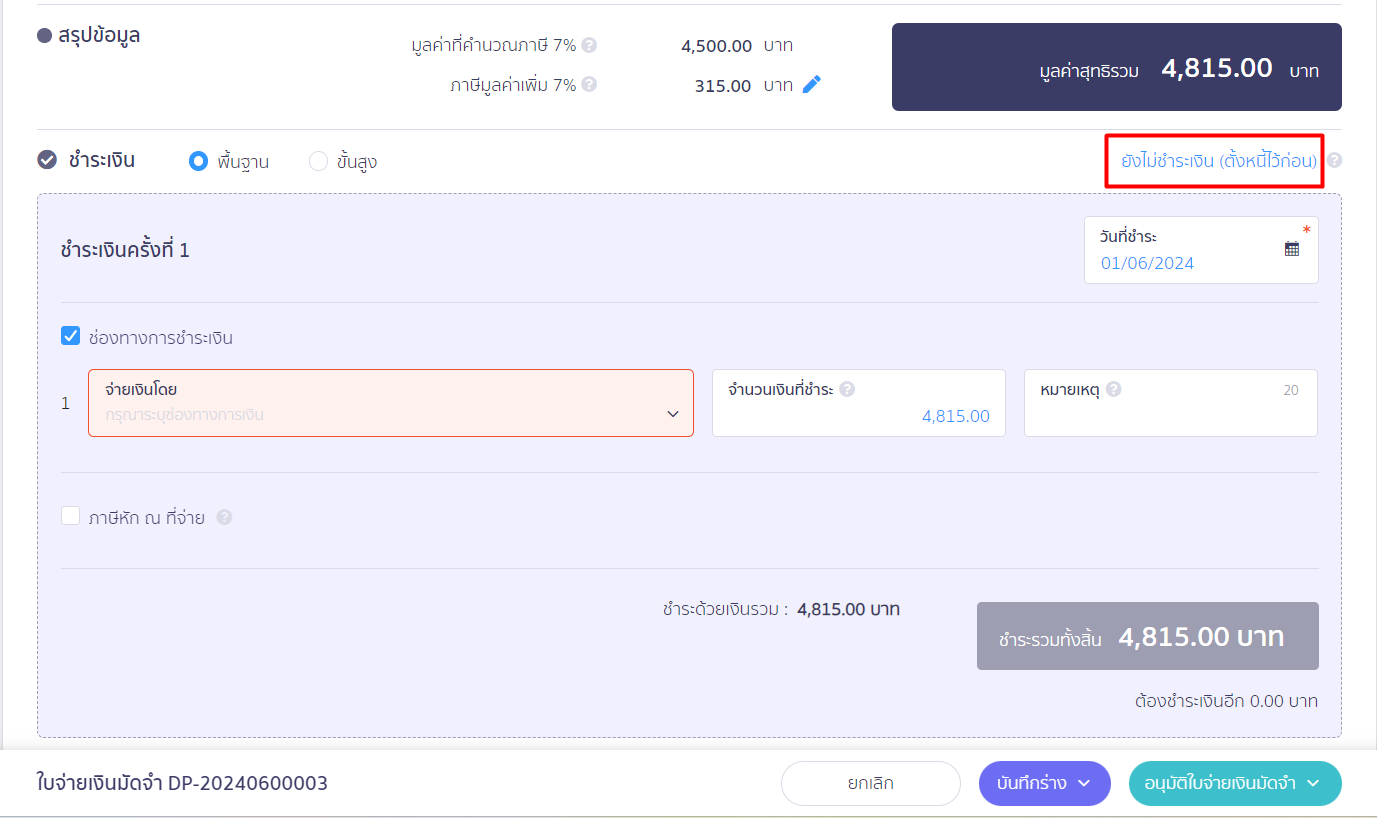
กรอบการชำระเงินจะปิดการแสดงผล กดอนุมัติใบจ่ายเงินมัดจำ
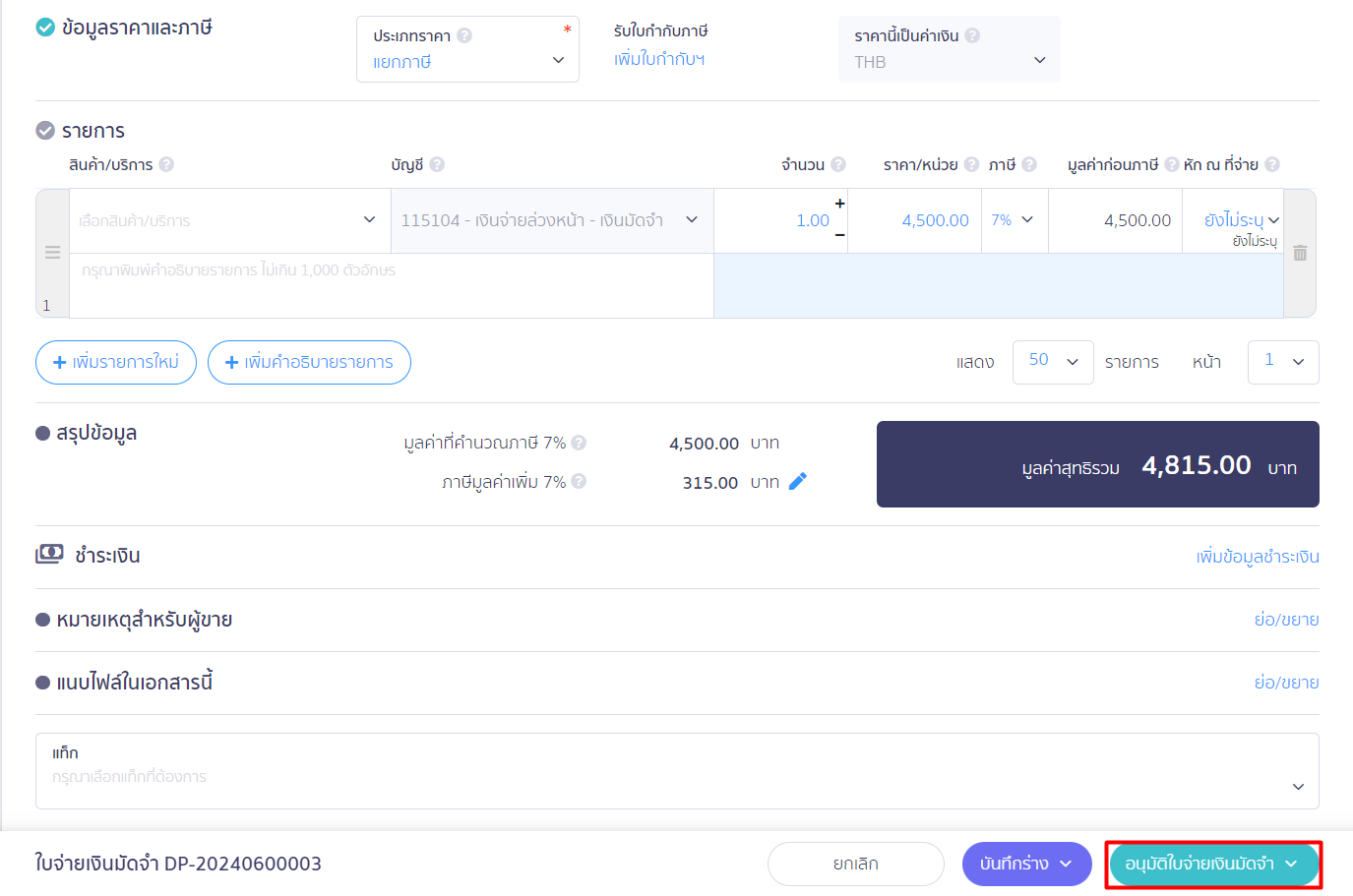
ตัวอย่างเอกสารที่กดอนุมัติ
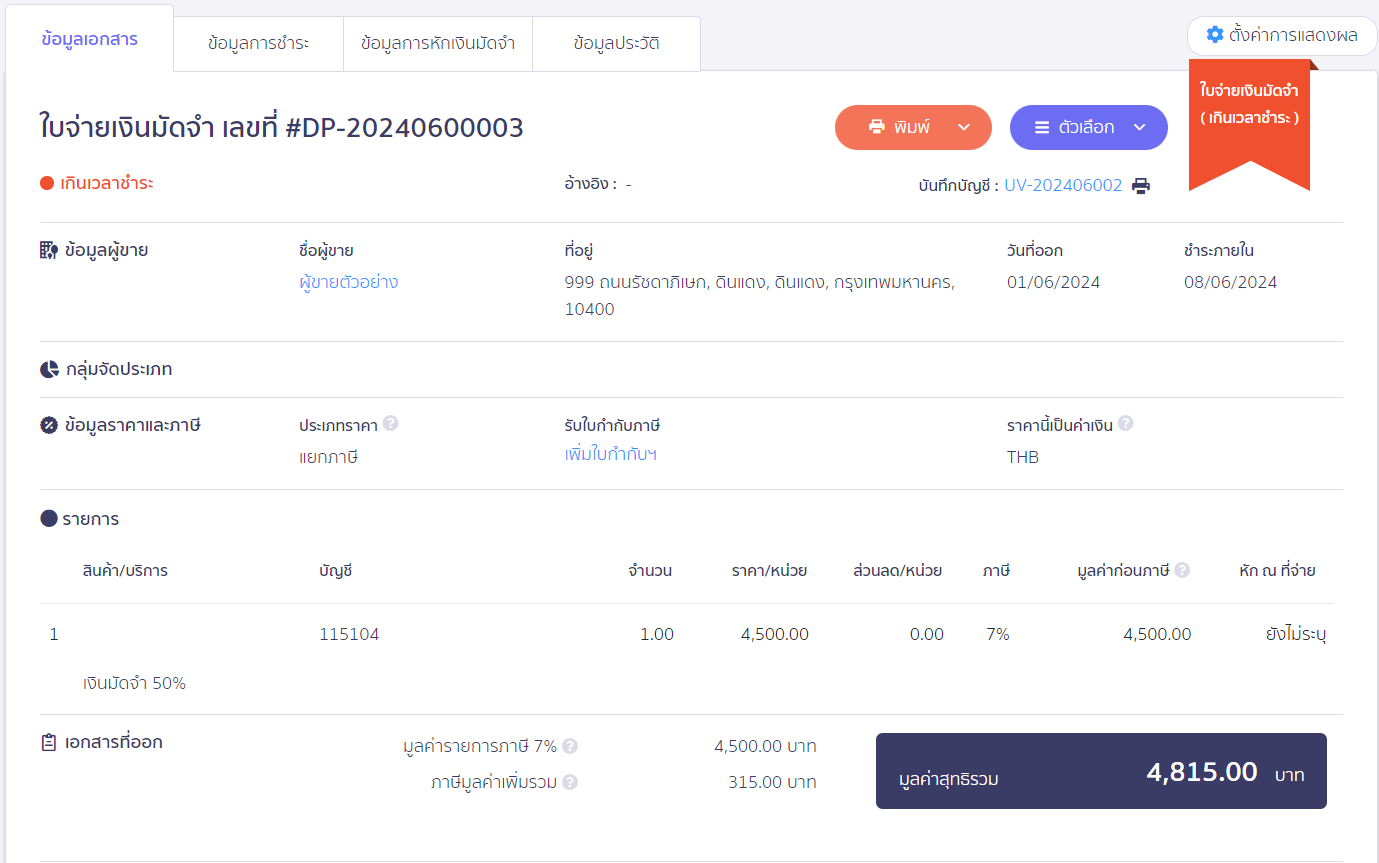
ตัวอย่างการลงบันทึกบัญชี (ตั้งหนี้)
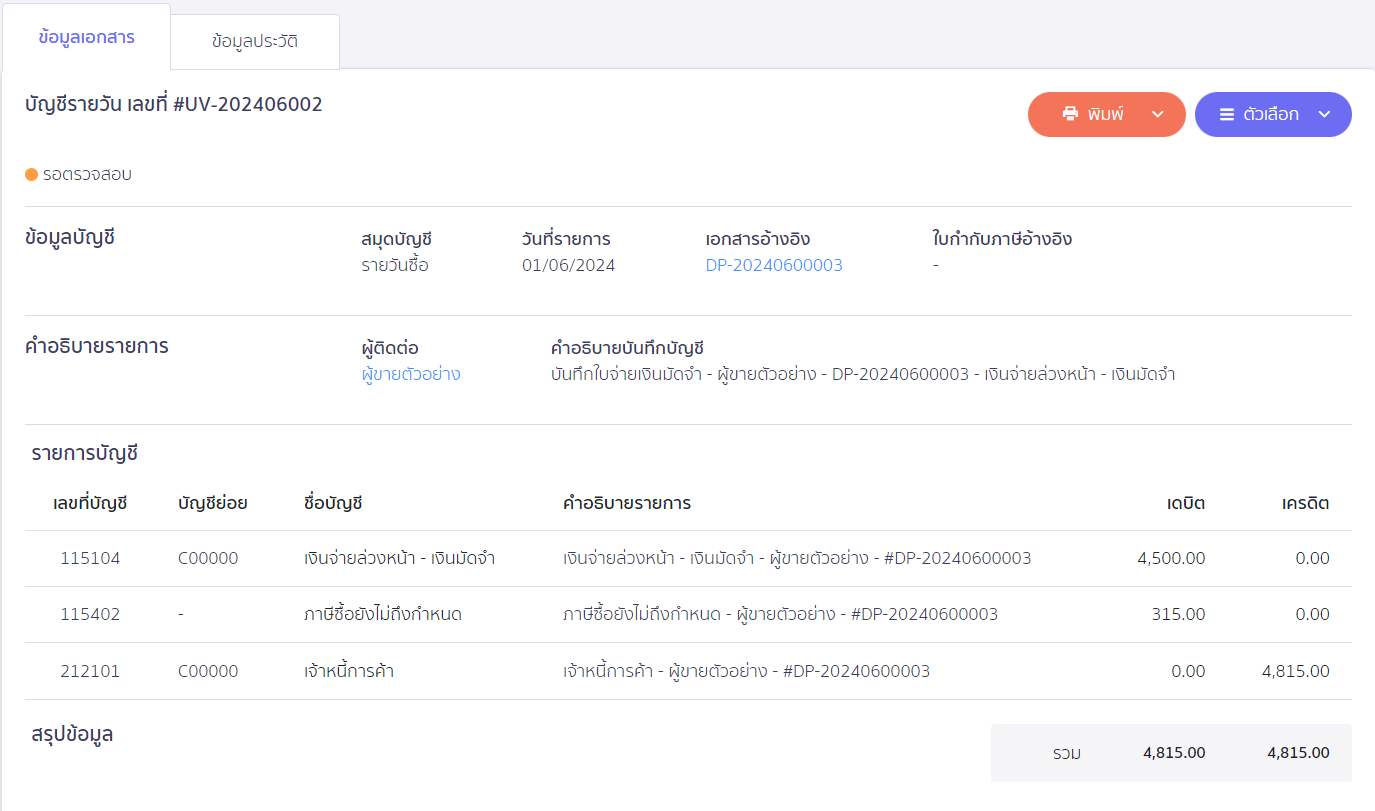
การจ่ายชำระ
หน้าข้อมูลใบจ่ายมัดจำ ให้กดคลิกที่แถบสถานะข้อมูลการชำระ
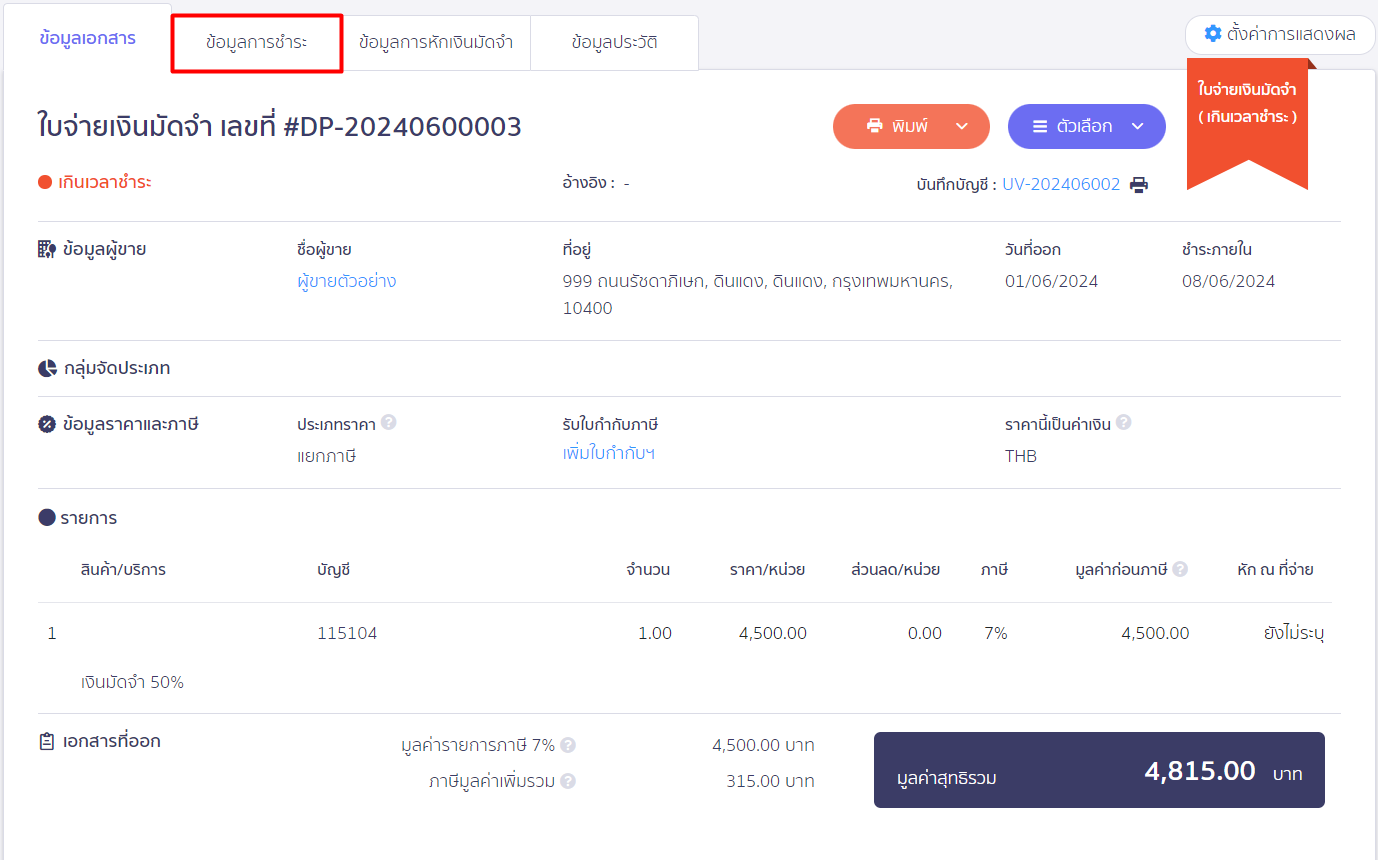
กดปุ่มจ่ายชำระ
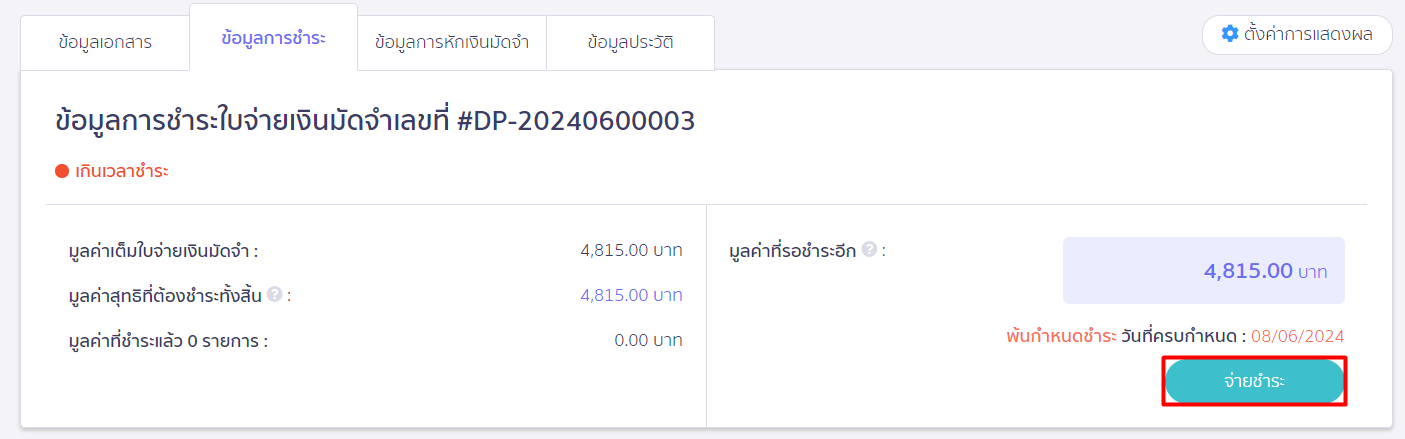
ระบุวันที่จ่ายชำระเงิน, ข้อมูลการจ่ายชำระเงิน เมื่อระบุเรียบร้อยแล้ว ให้กดปุ่ม ชำระเงิน
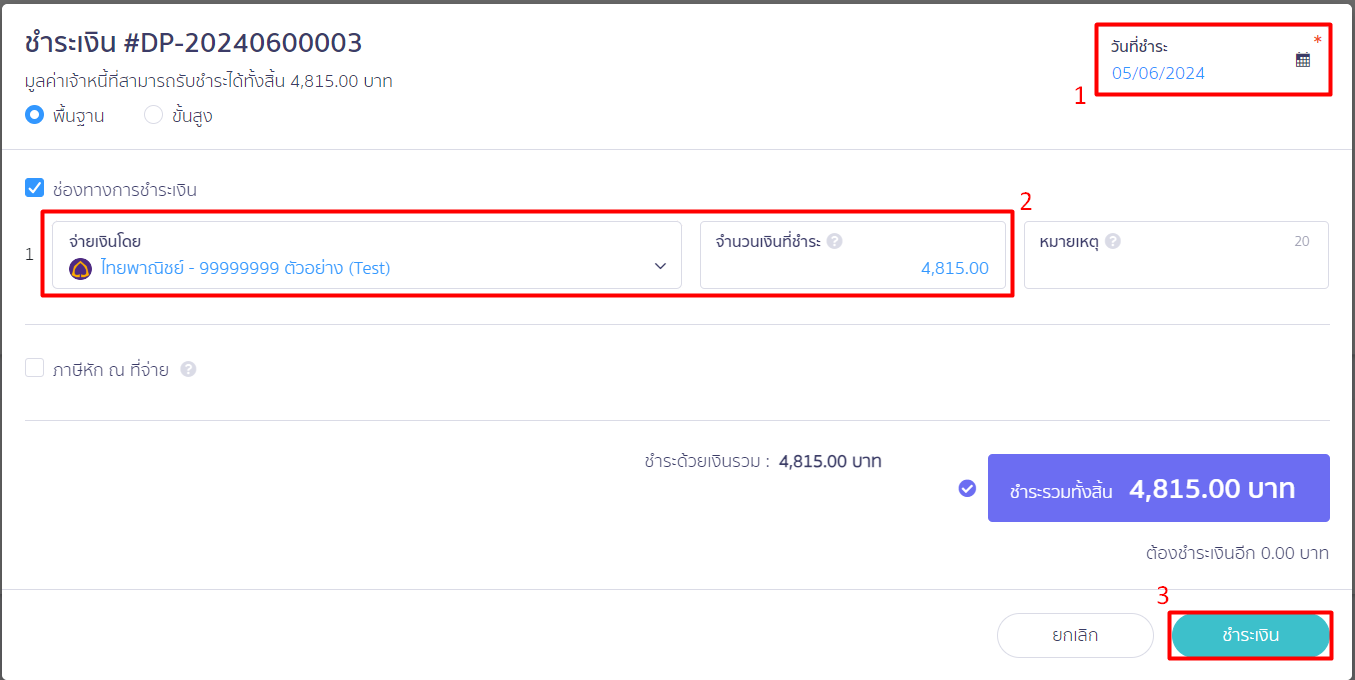
ตัวอย่างการลงบันทึกบัญชีการจ่ายชำระเงิน
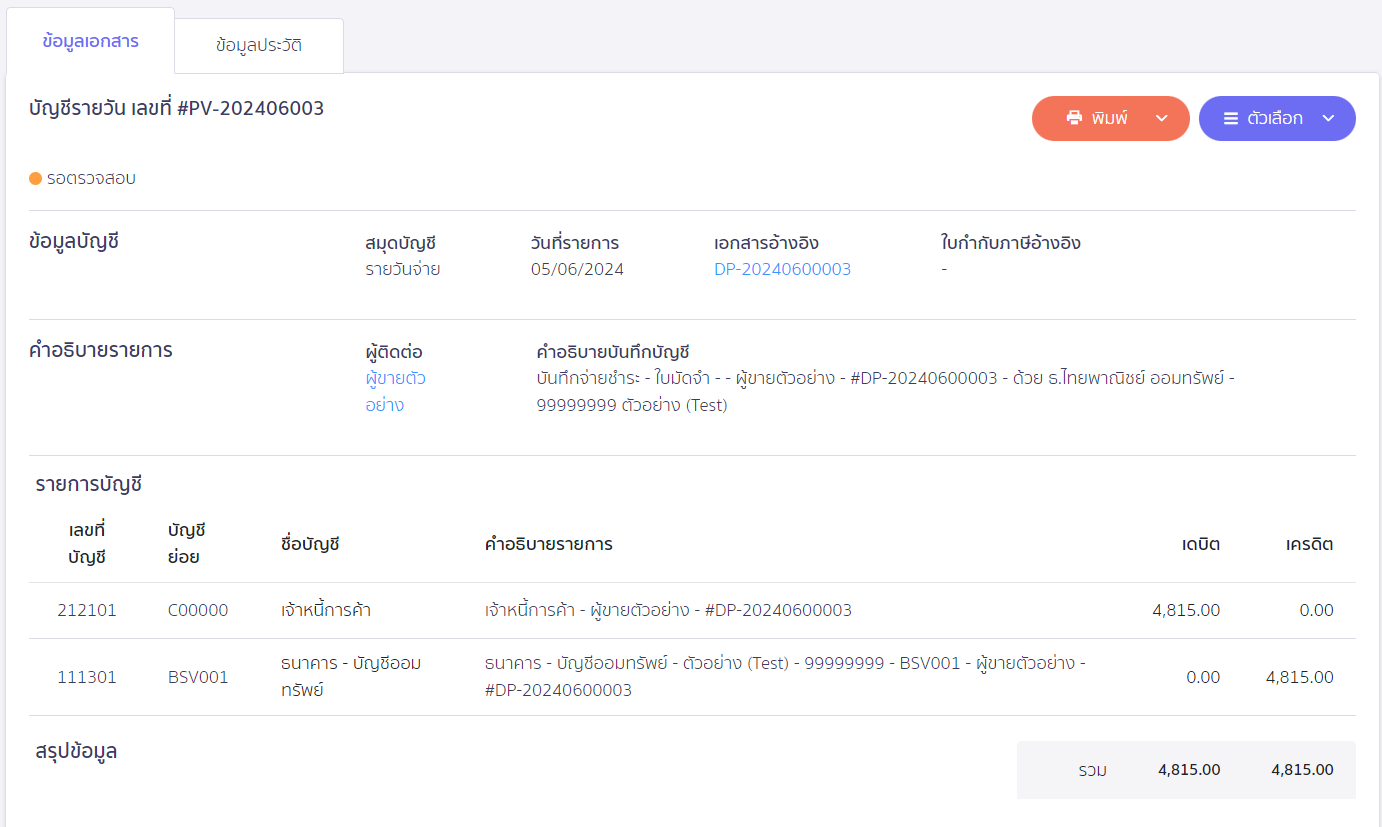
5. สร้างบันทึกซื้อสินค้า เพื่อบันทึกจ่ายเงินส่วนที่เหลือ พร้อมบันทึกค่าใช้จ่าย
5.1. การสร้างบันทึกซื้อสินค้า
ไปที่เมนูรายจ่าย > ใบสั่งซื้อ > อนุมัติแล้ว
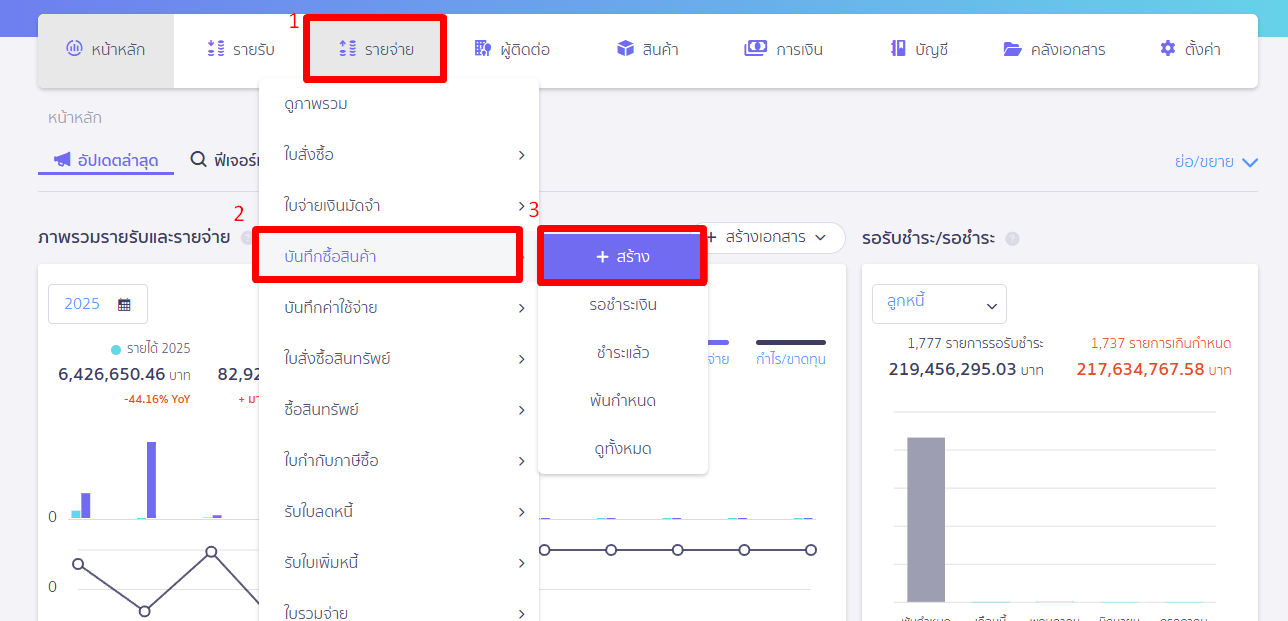
เลือกใบสั่งซื้อที่ต้องการอ้างอิงไปออกบันทึกซื้อสินค้า
-
ระบบจะพามาที่หน้ารายการใบสั่งซื้อ สถานะอนุมัติแล้ว
-
ให้ทำการเลือกช่วงเวลาวันที่ออก หรือค้นหาเลขที่เอกสารใบสั่งซื้อที่ต้องการ
-
จากนั้นที่คอลัมน์คำสั่ง กดปุ่ม บันทึกซื้อสินค้า
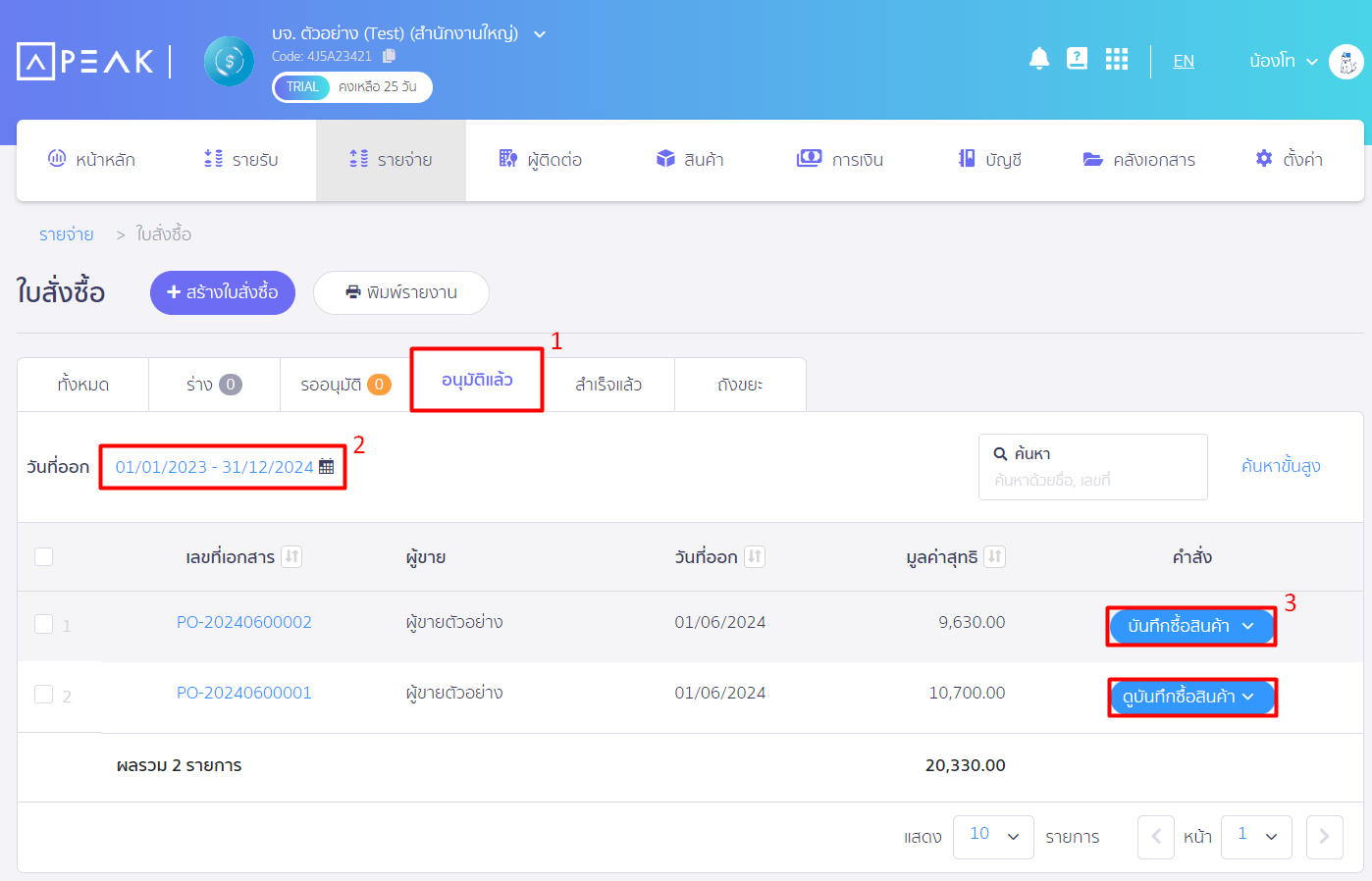
กรอกรายละเอียดข้อมูลต่าง ๆ เช่น วันที่ออกเอกสาร เลขที่อ้างอิง เป็นต้น
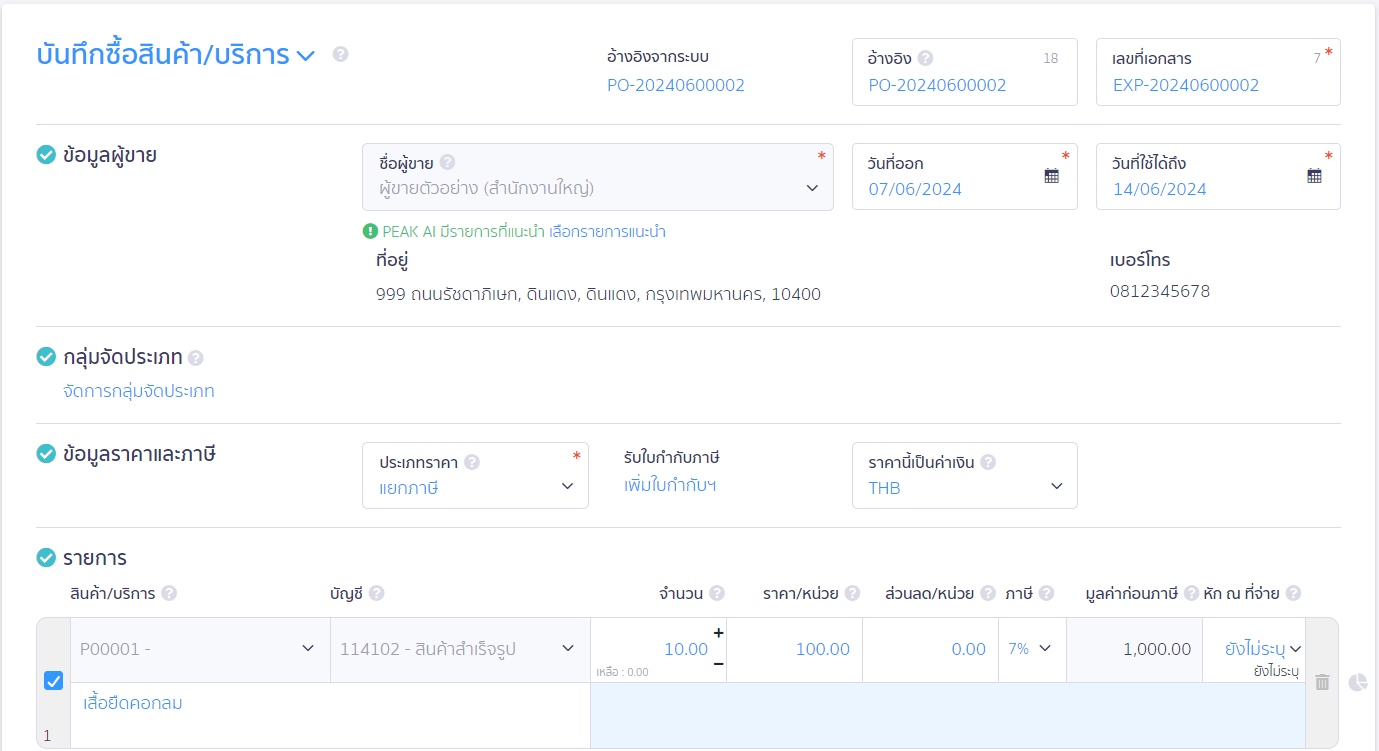
5.2. การเลือกใบจ่ายเงินมัดจำ
กดปุ่ม + เลือกเงินมัดจำ
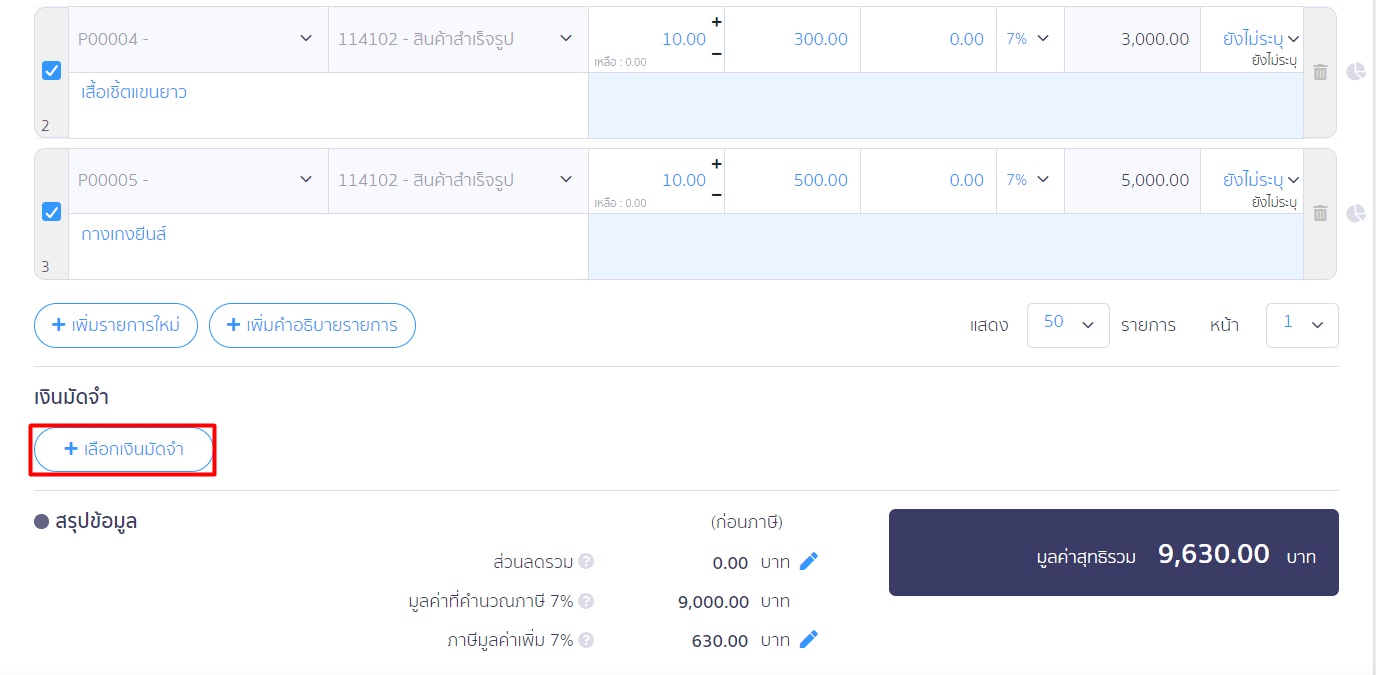
จะมี Pop-Up ขึ้นมา เพื่อเลือกใบจ่ายเงินมัดจำที่ต้องการ
หมายเหตุ
-
สามารถกดเลือกใบมัดจำมาตัดชำระได้หลายใบ เลือกได้สูงสุดไม่เกิน 10 ใบ
-
สถานะใบจ่ายเงินมัดจำที่นำมาหักได้ จะต้องอยู่ในสถานะ “รอหักมัดจำ”
-
เอกสารใบจ่ายมัดจำที่สามารถนำมาหักได้ วันที่ออกเอกสารจะต้องมีการระบุก่อนหรือวันที่เดียวกันกับบันทึกซื้อสินค้าเท่านั้น
-
ตัวอย่างเช่น
บันทึกซื้อสินค้าออกวันที่ 07/06/2024 ใบจ่ายมัดจำจะต้องระบุวันที่ก่อนวันที่ 07/06/2024 หรือวันที่ 07/06/2024 หากใบจ่ายมัดจำระบุวันที่ 08/06/2024 เป็นต้นไป จะไม่สามารถนำมาหักได้
-
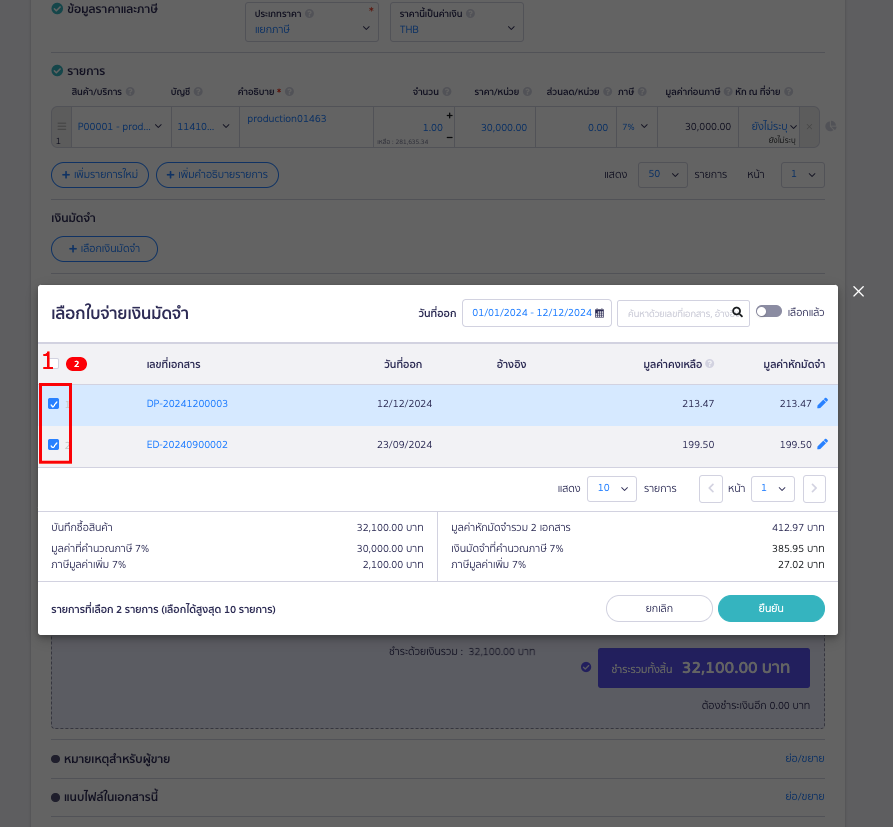
-
ใบมัดจำที่นำมาตัดชำระสามารถแก้ไขยอดที่นำมาตัดชำระได้ ยอดที่แก้ไขสามารถแก้ไขมูลค่าภาษี ของยอดเงินมัดจำที่นำมาตัดได้
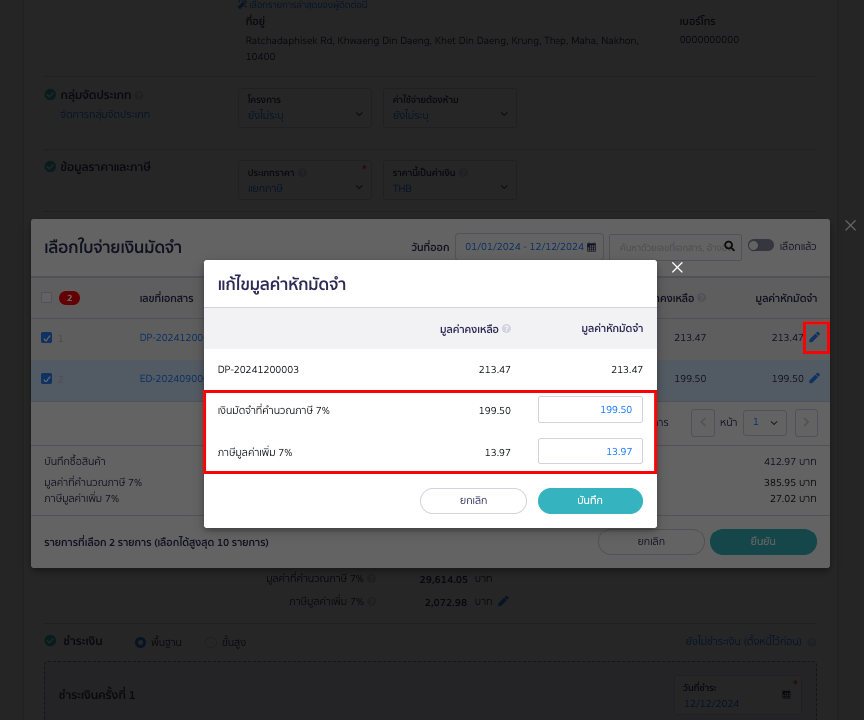
เมื่อเลือกรายการใบจ่ายเงินมัดจำเรียบร้อยแล้ว
-
เงินมัดจำ จะแสดงเอกสาร และยอดเงินมัดจำที่นำมาหัก
-
สรุปข้อมูล แสดงยอดหลังหักเงินมัดจำ และยอดส่วนที่เหลือที่ต้องชำระ
หลังจากที่ตรวจสอบข้อมูลเอกสารเรียบร้อยแล้ว กดปุ่ม อนุมัติบันทึกซื้อสินค้า
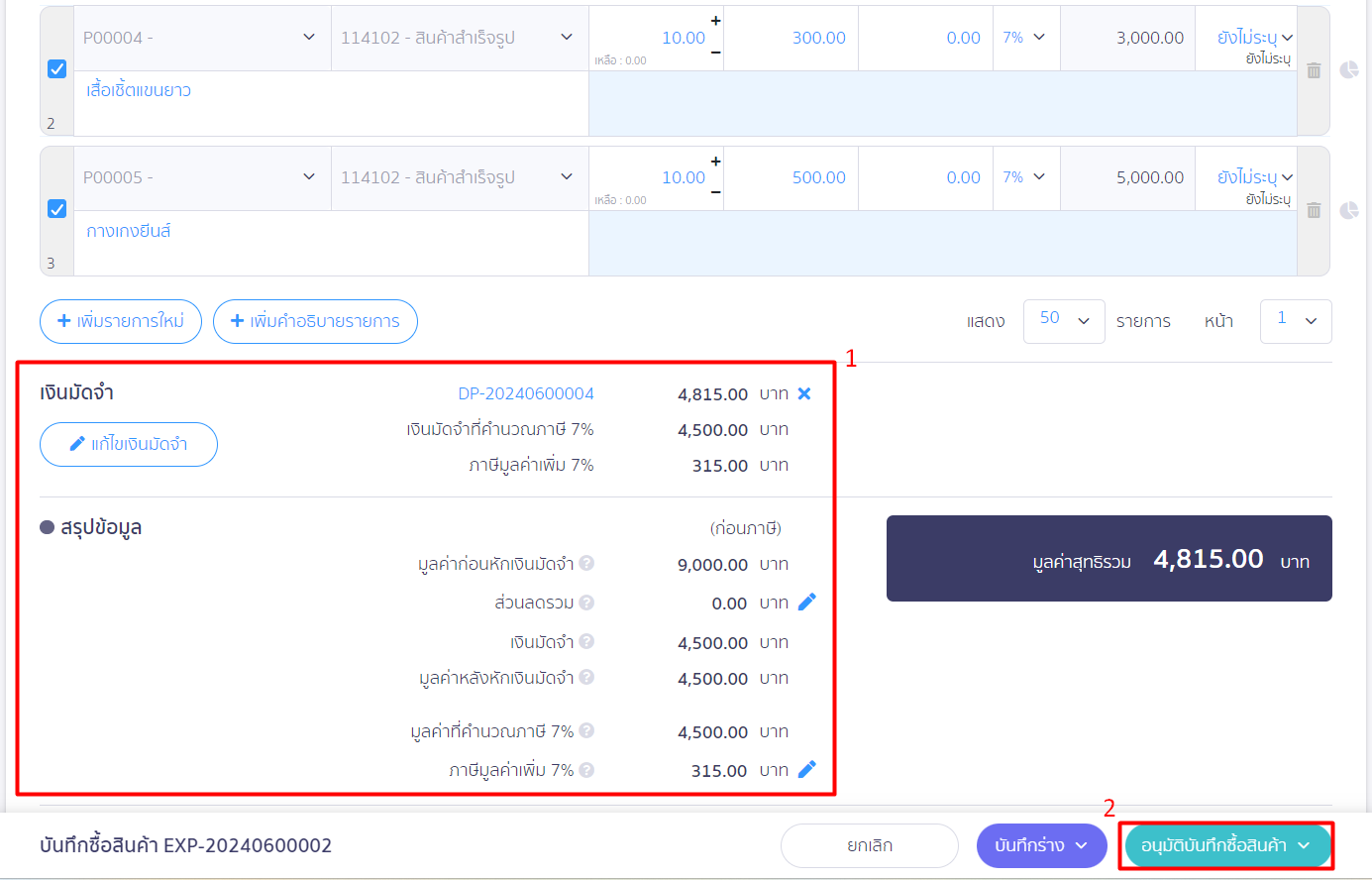
5.3. การชำระเงินส่วนที่เหลือ
สามารถออกได้ 2 กรณี ดังนี้
กรณีที่ 1 : กรณีที่จ่ายชำระเงิน
ระบุวันที่ และข้อมูลการจ่ายชำระเงิน และกดอนุมัติบันทึกซื้อสินค้า
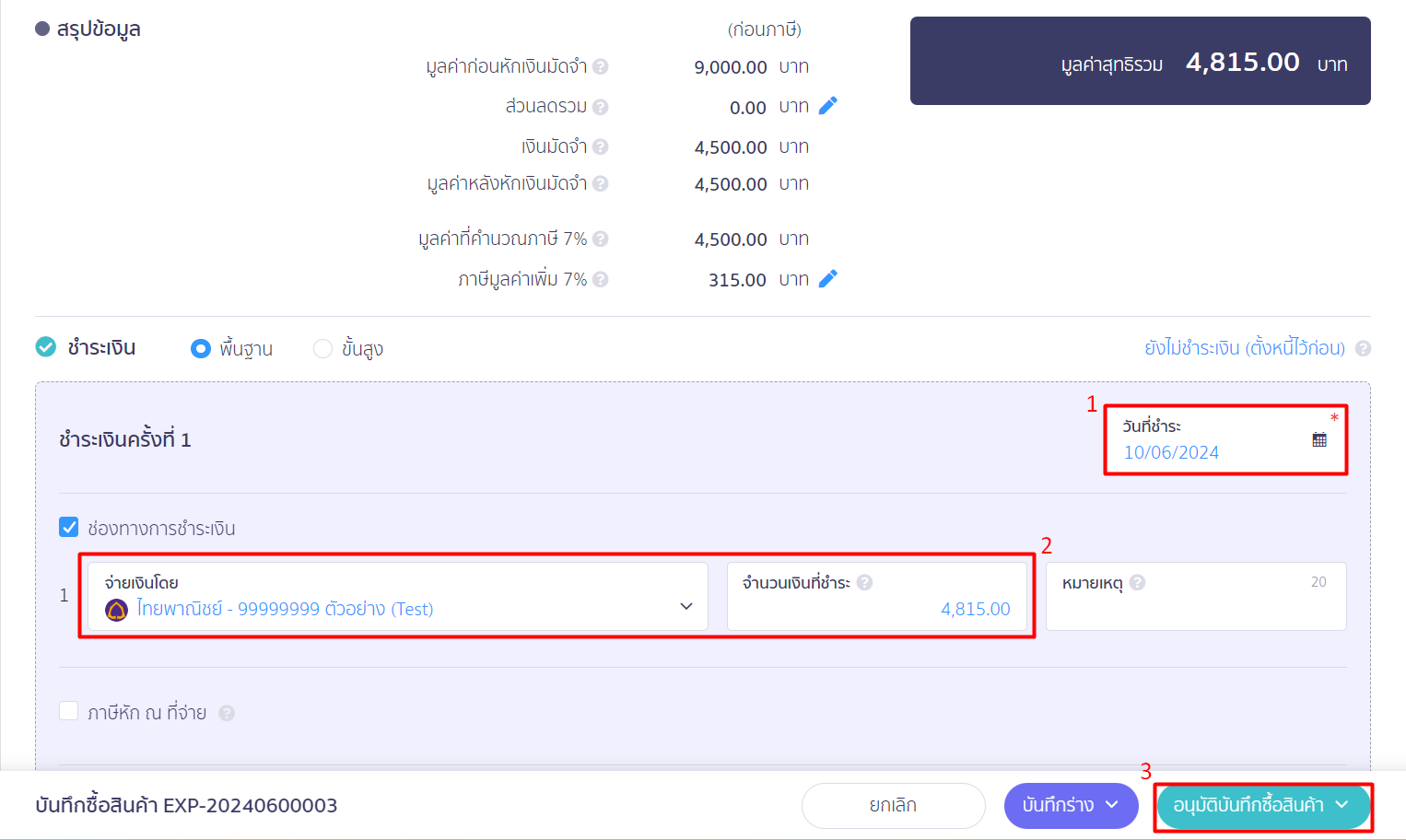
ตัวอย่างเอกสารที่กดอนุมัติ
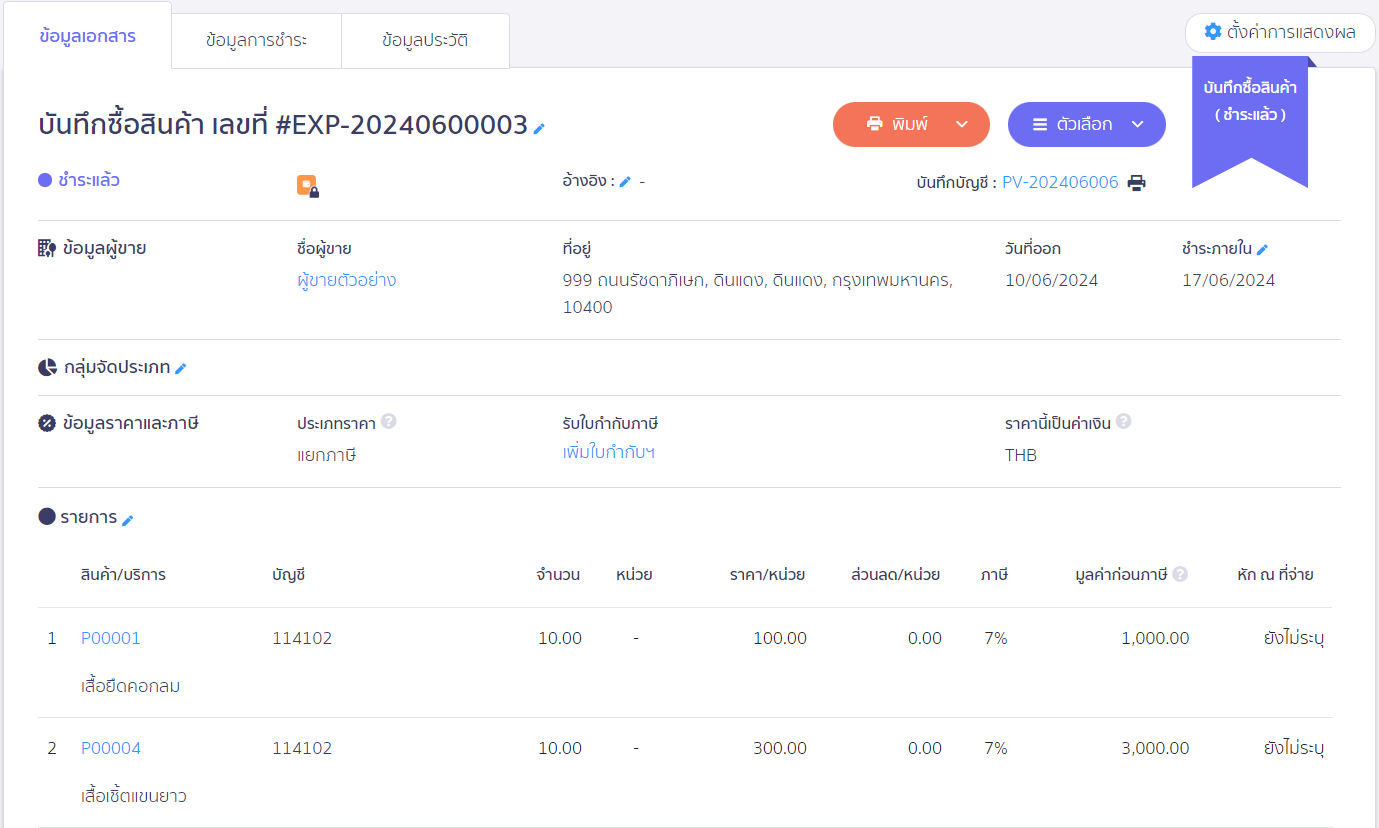
ตัวอย่างการลงบันทึกบัญชี
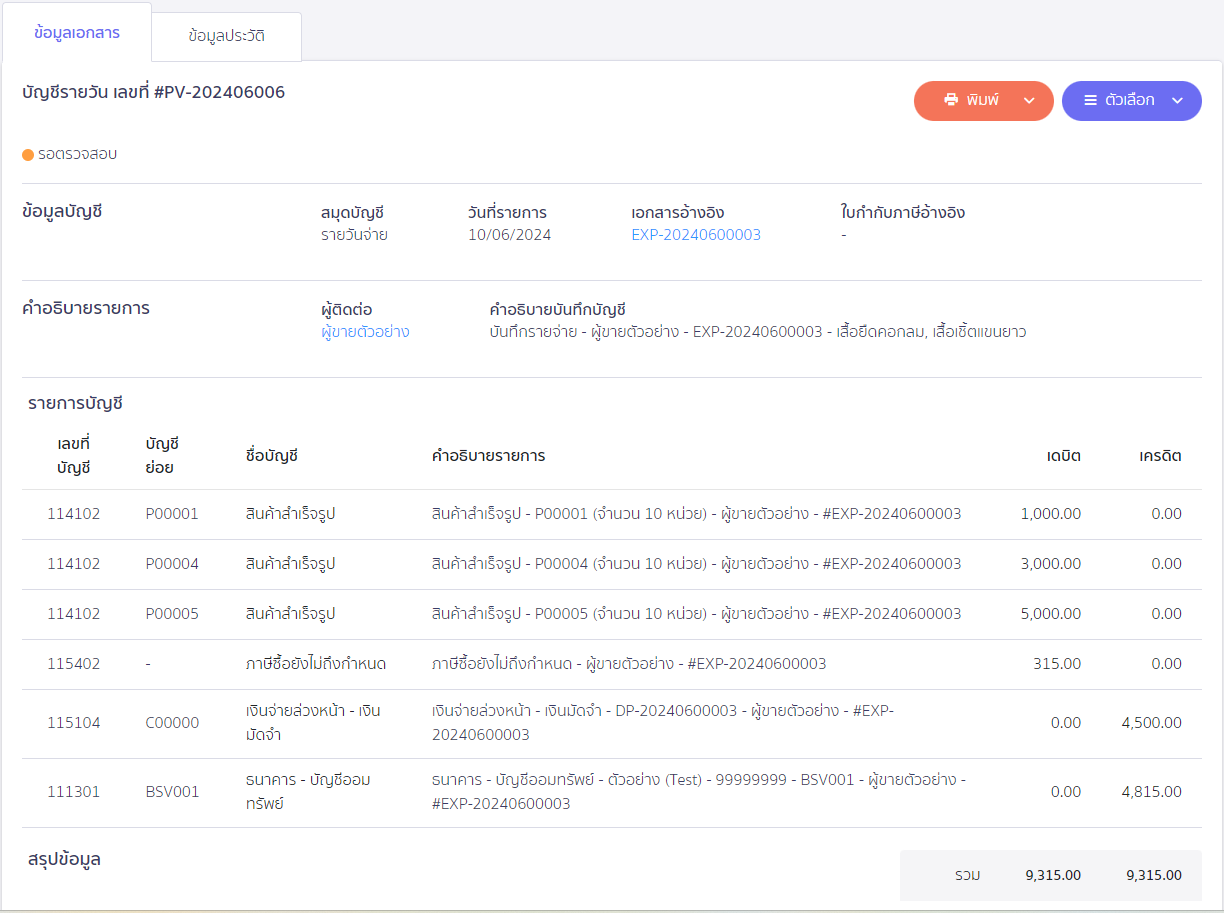
กรณีที่ 2 : กรณีที่ยังไม่ได้จ่ายชำระเงิน และมีการจ่ายชำระเงินในภายหลัง
การตั้งหนี้
กดปุ่ม ยังไม่ชำระเงิน (ตั้งหนี้ไว้ก่อน)
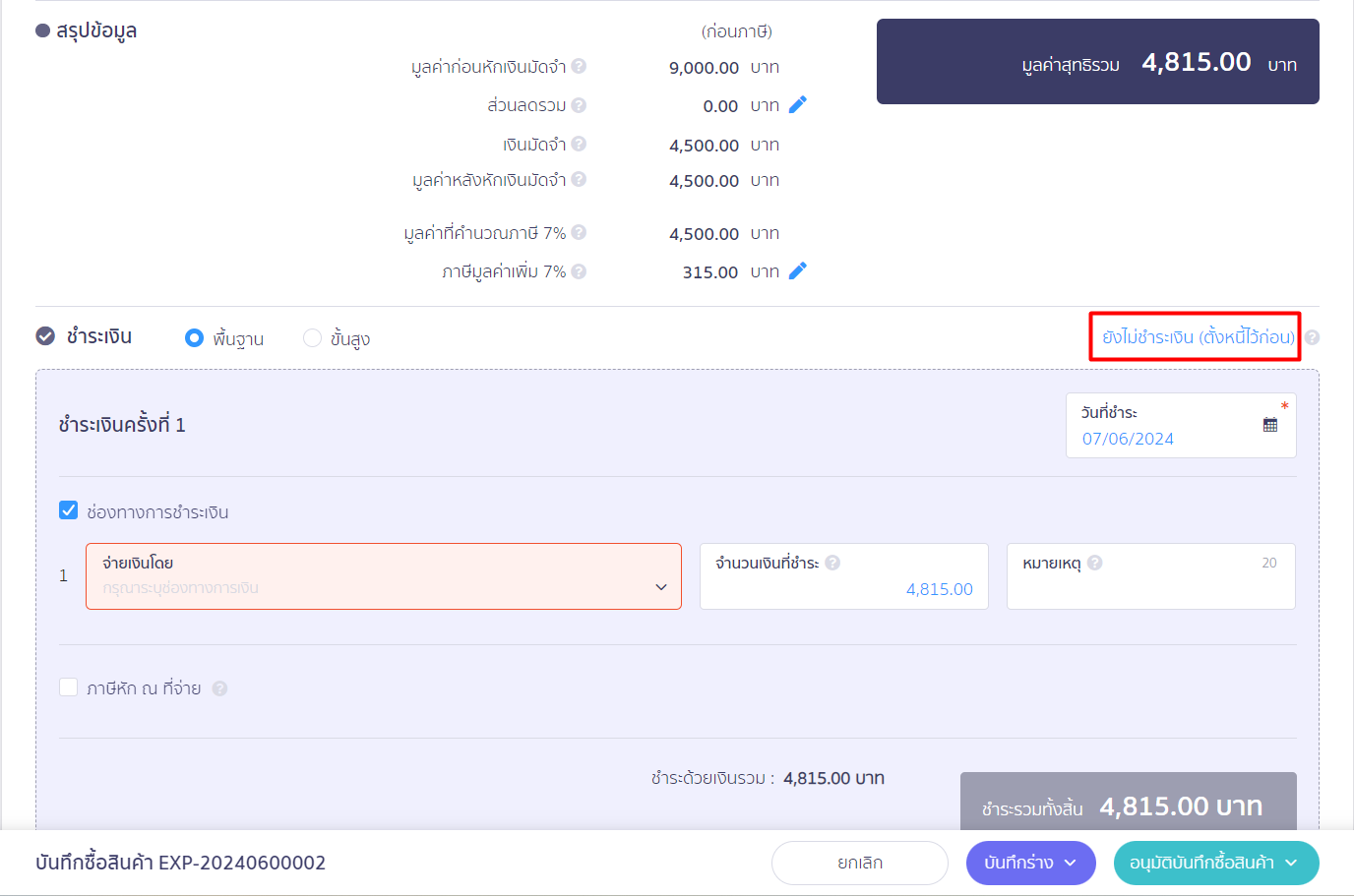
กรอบการชำระเงินจะปิดการแสดงผล กดอนุมัติบันทึกซื้อสินค้า
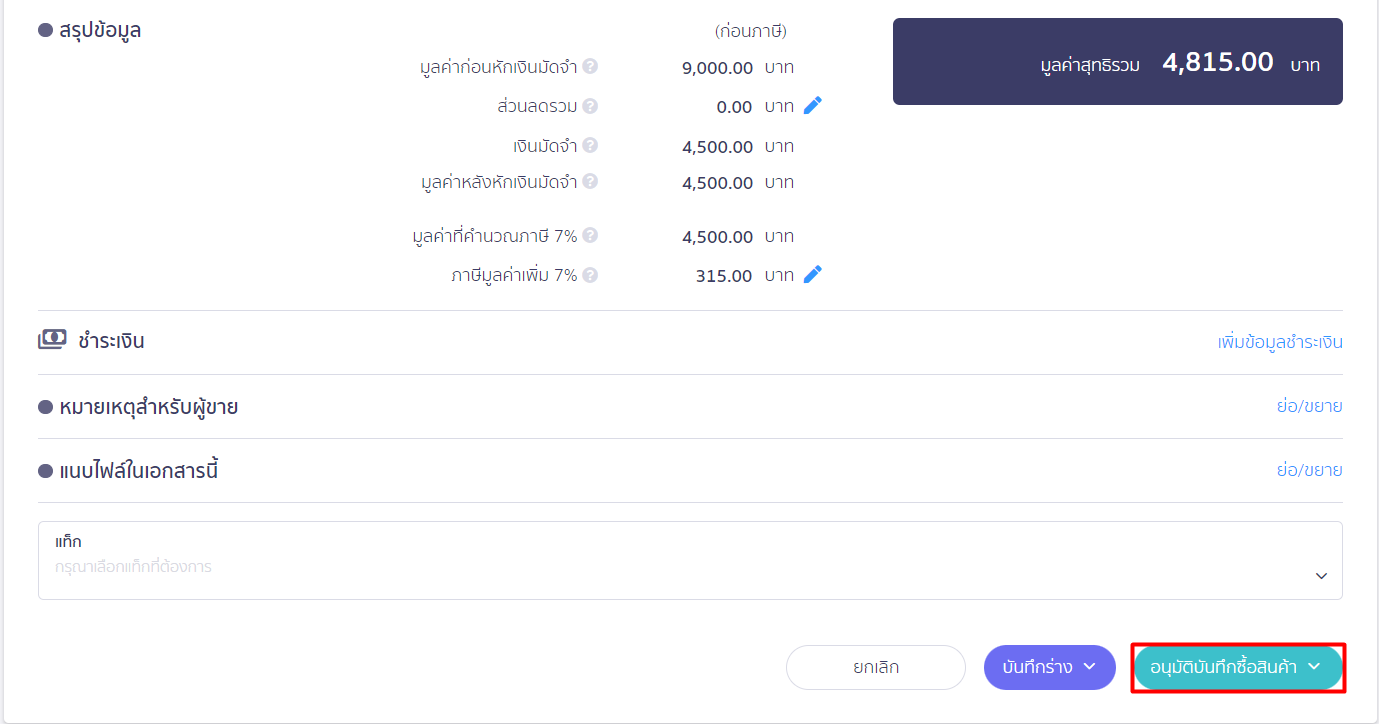
ตัวอย่างเอกสารที่กดอนุมัติ
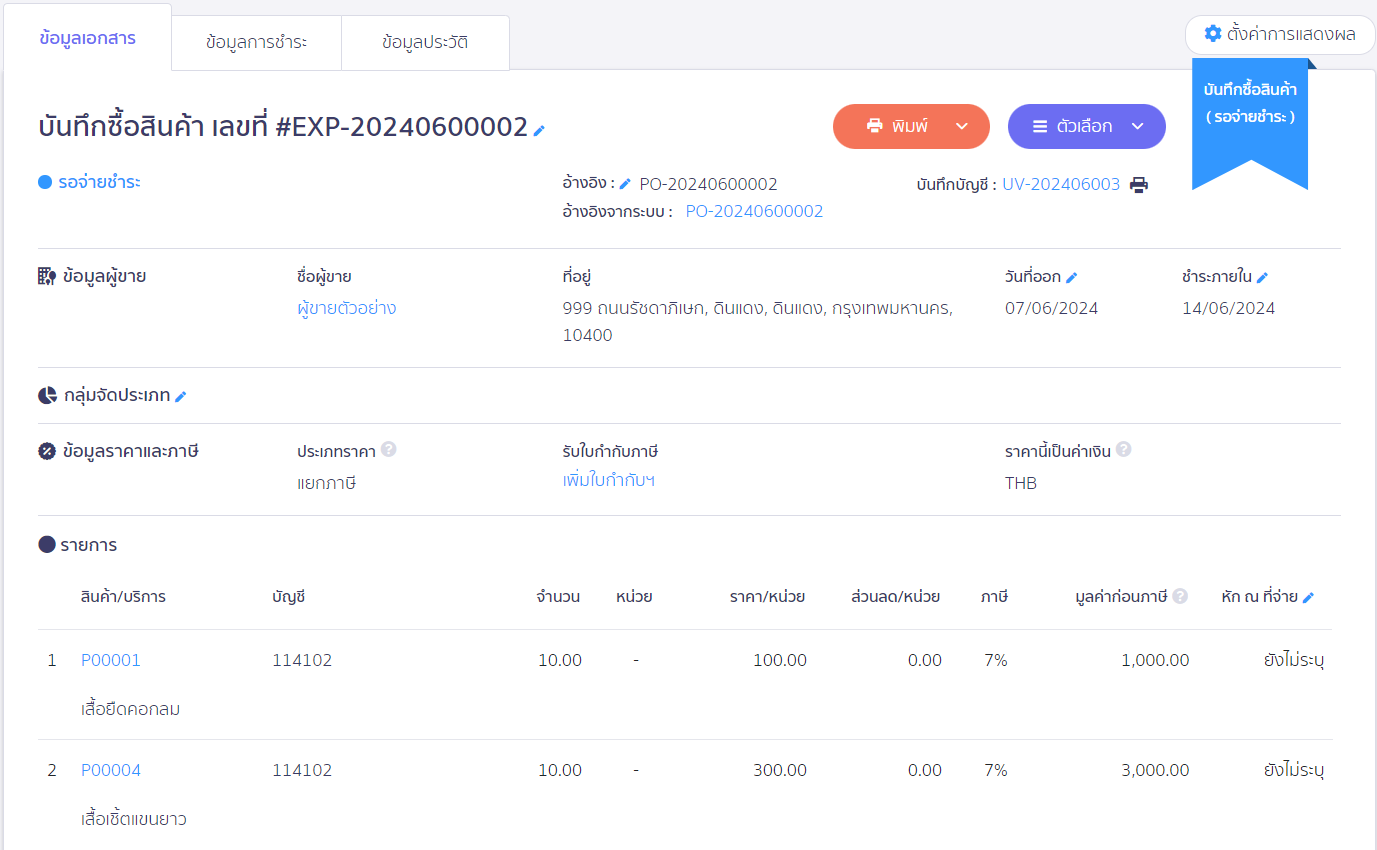
ตัวอย่างเอกสารที่กดอนุมัติ
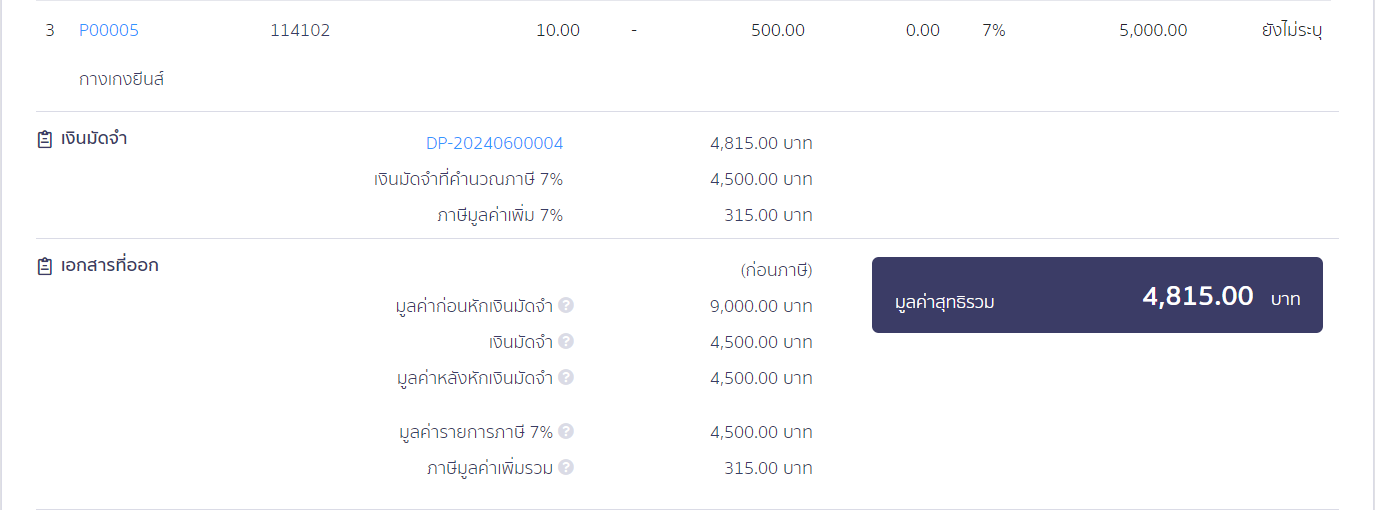
ตัวอย่างการลงบันทึกบัญชี (ตั้งหนี้)
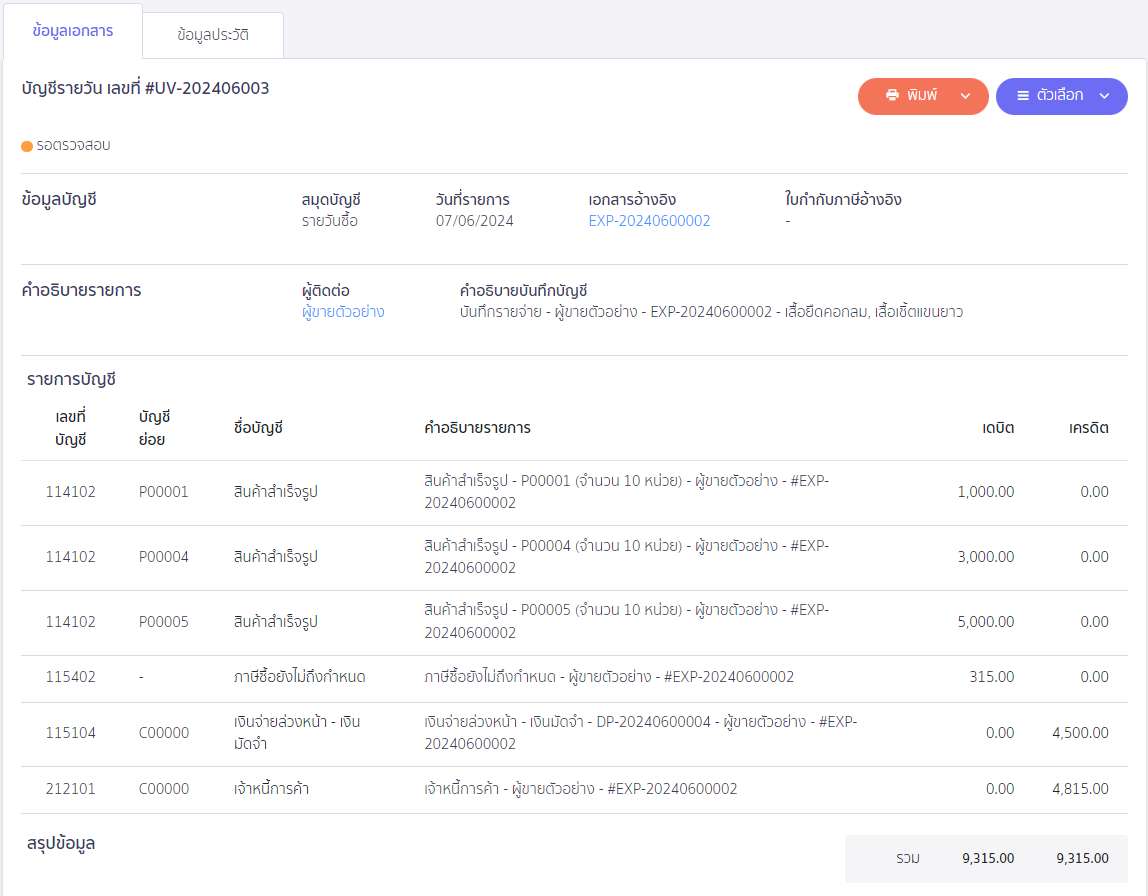
การจ่ายชำระ
หน้าข้อมูลบันทึกซื้อสินค้า ให้กดคลิกที่แถบสถานะข้อมูลการชำระ
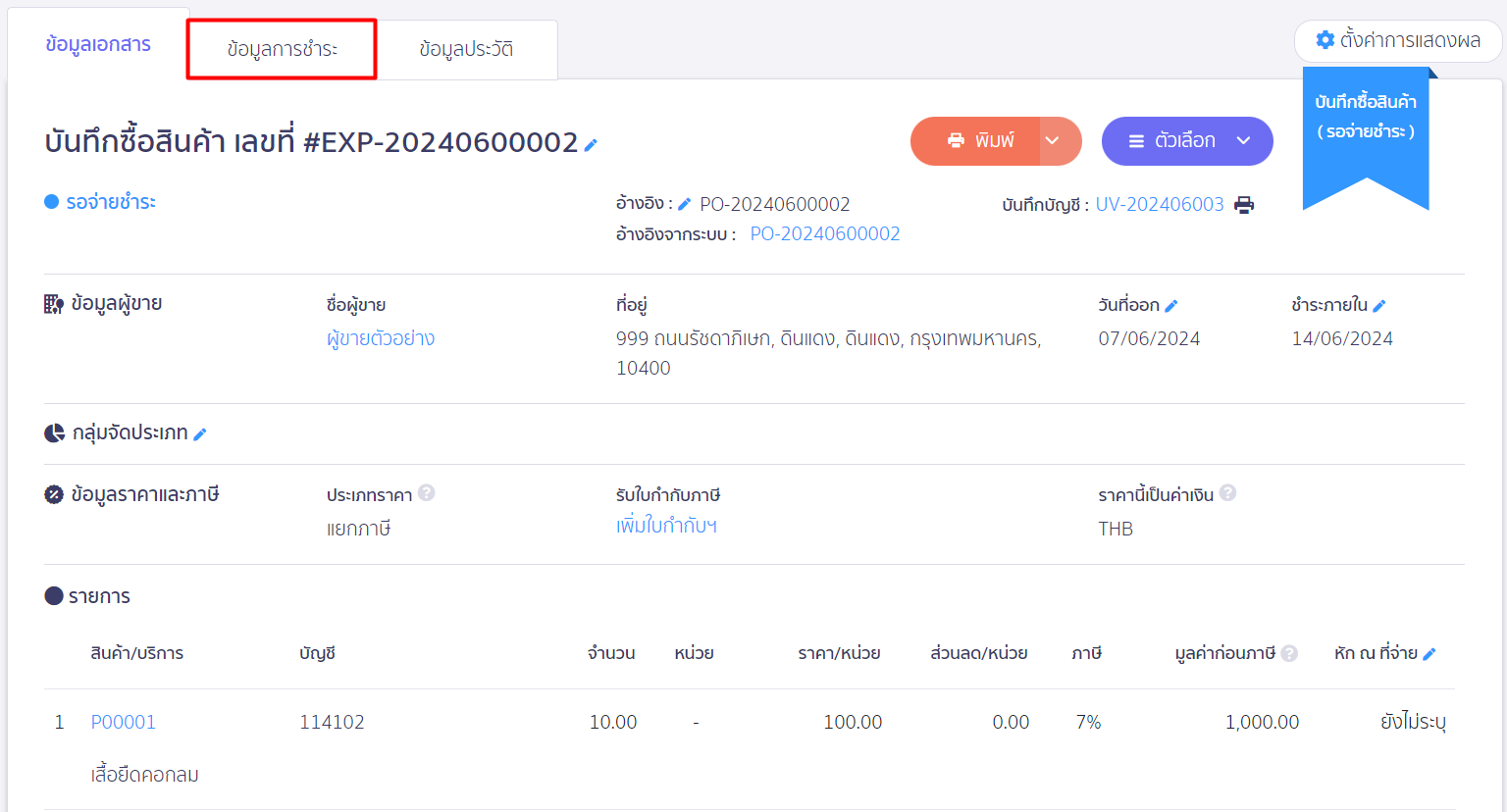
กดปุ่มจ่ายชำระ
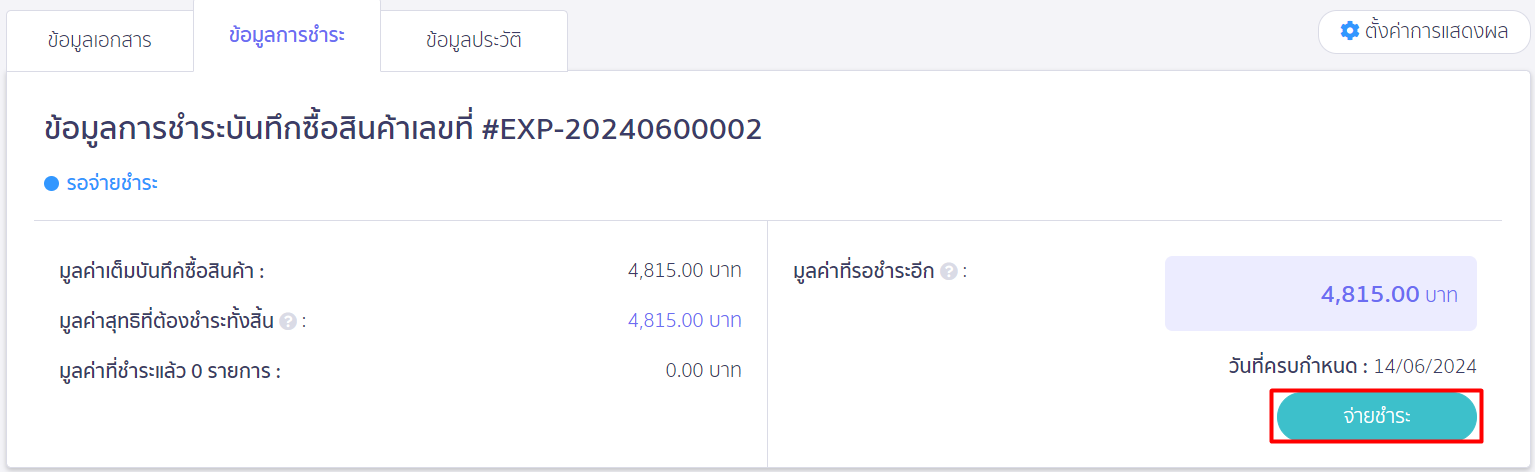
ระบุวันที่จ่ายชำระเงิน, ข้อมูลการจ่ายชำระเงิน เมื่อระบุเรียบร้อยแล้ว ให้กดปุ่ม ชำระเงิน
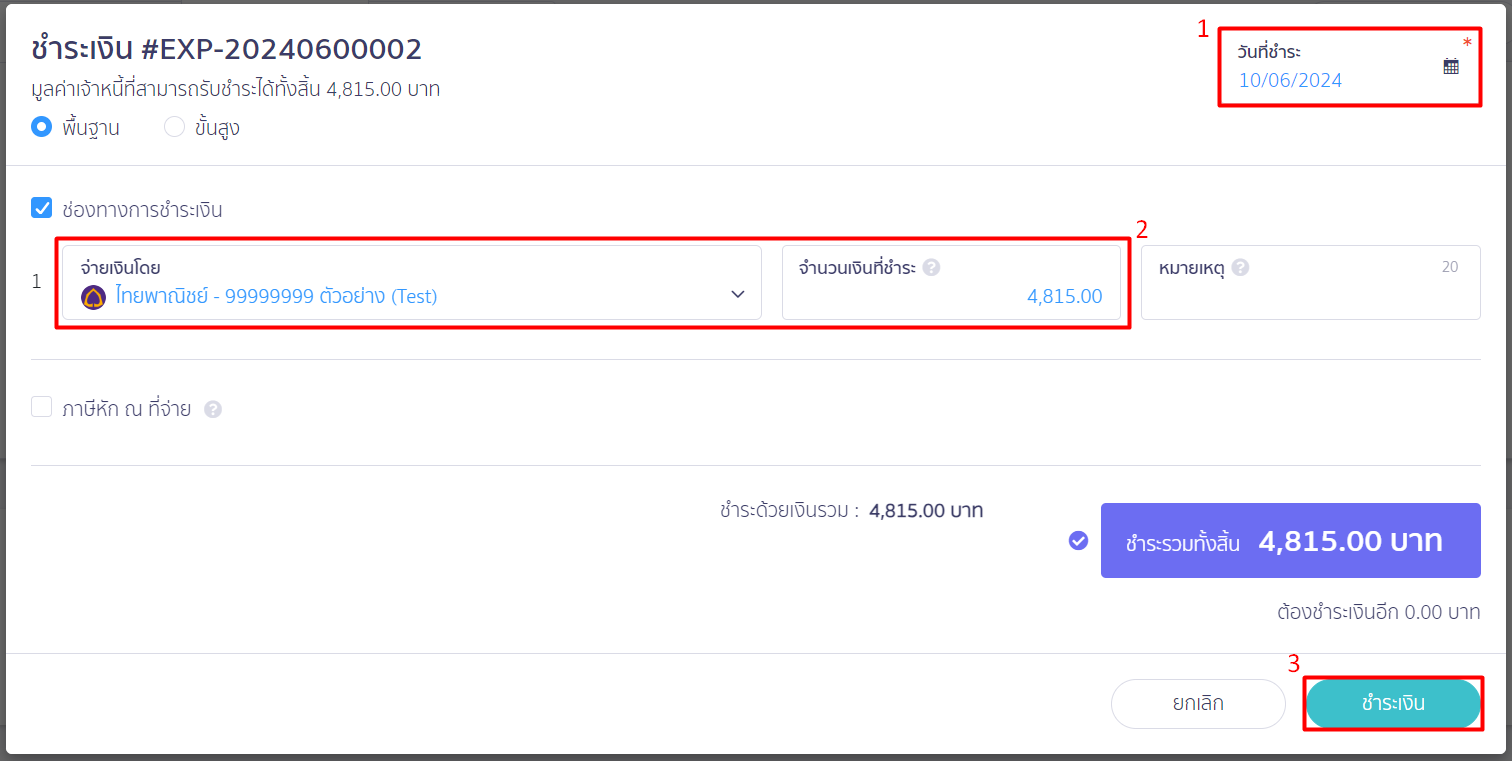
ตัวอย่างการลงบันทึกบัญชีการจ่ายชำระเงิน
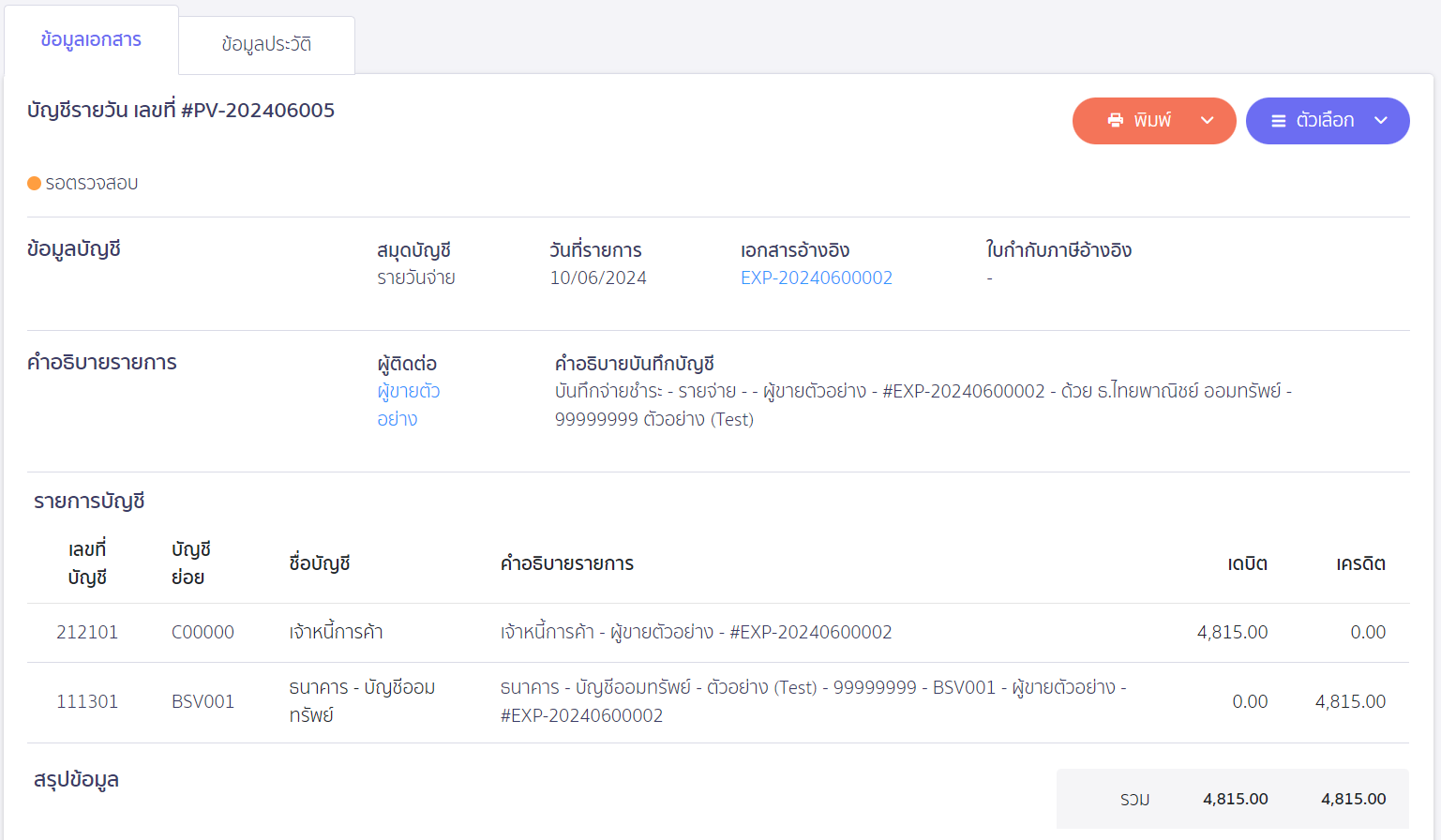
หมายเหตุ : การออกเอกสารต่อ เช่น ใบจ่ายมัดจำ ที่มูลค่าครบตามใบสั่งซื้อหรือเกินใบสั่งซื้อแล้ว จะไม่สามารถกดออกเอกสารบันทึกซื้อสินค้าได้
ระบบอัปเดตฟังก์ชัน PEAK 26/03/2025
เมื่อสร้างบันทึกซื้อสินค้า/บันทึกค่าใช้จ่าย จากใบสั่งซื้อ PEAK ระบบปรับให้ผู้ใช้งานสามารถเห็นยอดคงเหลือของใบสั่งซื้อล่าสุดได้ทันที
กรณีที่ไม่สามารถสร้างเอกสารซื้อสินค้าได้ เกิดจากการออกเอกสารต่อ เช่น ใบจ่ายมัดจำที่มูลค่าครบตามใบสั่งซื้อหรือเกินใบสั่งซื้อแล้ว
โดยสังเกตได้จากสถานะของเอกสาร “ออกครบแล้ว”
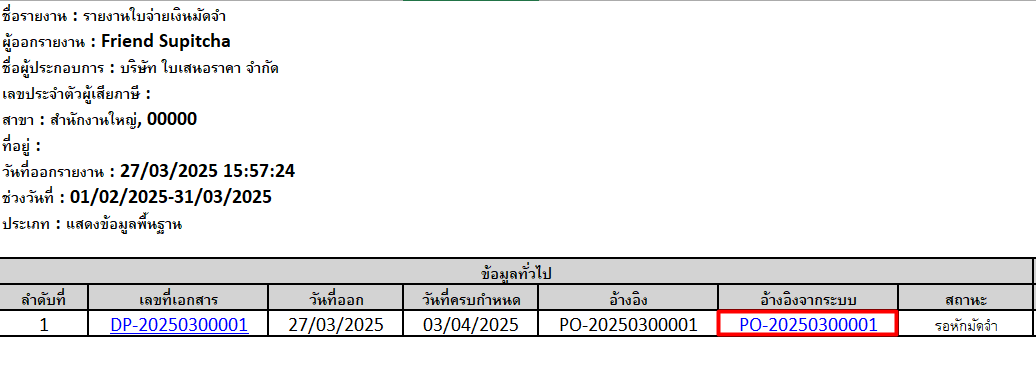
วิธีการตรวจสอบเอกสารที่ออกต่อจากใบสั่งซื้อ
-
เมื่อผู้ใช้งานที่กดดูเอกสารจากใบสั่งซื้อ จะไม่เห็นว่ามีเอกสารใดออกต่อจากใบสั่งซื้อเลยแต่เอกสารจะขึ้นว่าออกครบแล้ว และปุ่มตัวเลือกจะไม่สามารถออกเอกสารต่อได้
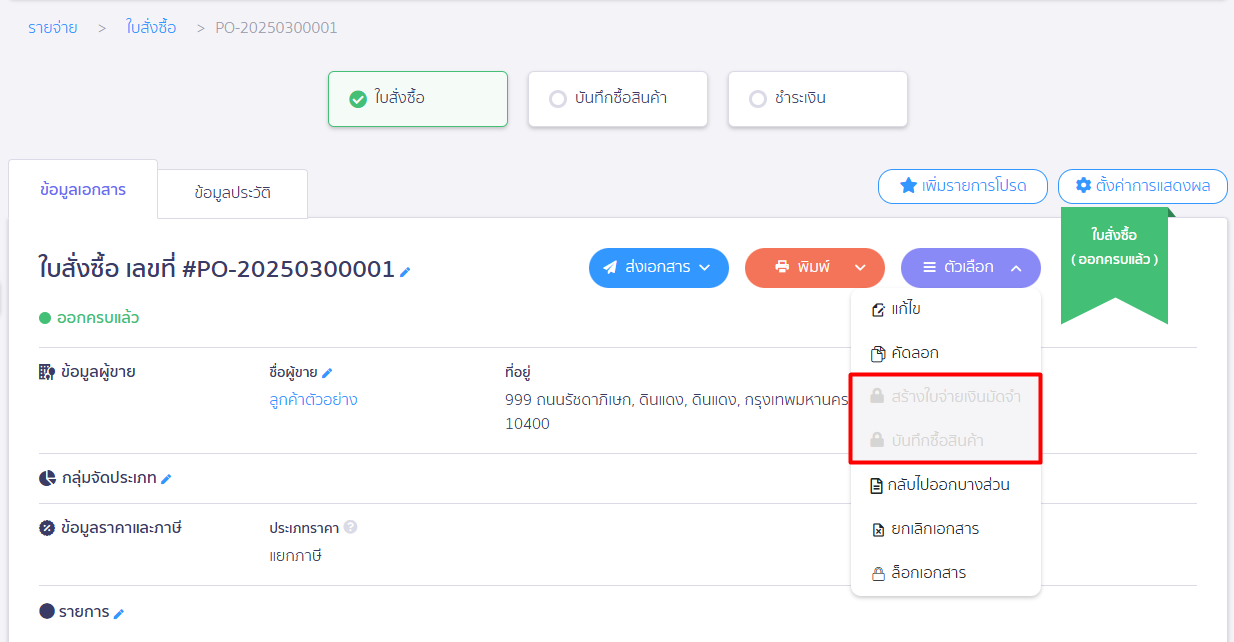
ให้ตรวจสอบที่เอกสารใบจ่ายมัดจำ โดยจะเห็นว่า มีการออกเอกสารใบจ่ายมัดจำต่อจากใบสั่งซื้อ
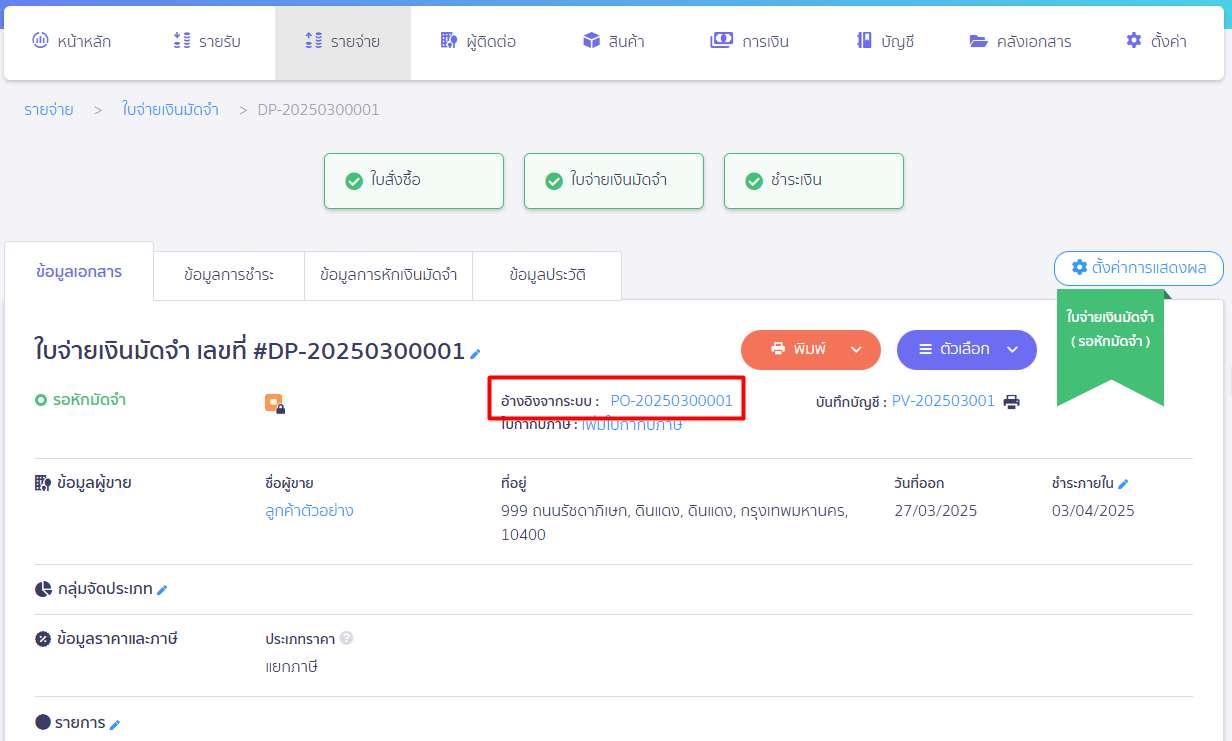
หากเอกสารใบมัดจำมีหลายเอกสารและไม่สะดวกเข้าดูทีละเอกสาร แนะนำให้พิมพ์รายงานใบจ่ายมัดจำเพื่อตรวจสอบ
ตัวอย่างรายงานจะแสดง คอลัมน์อ้างอิงจากระบบ ที่เป็นใบสั่งซื้อให้
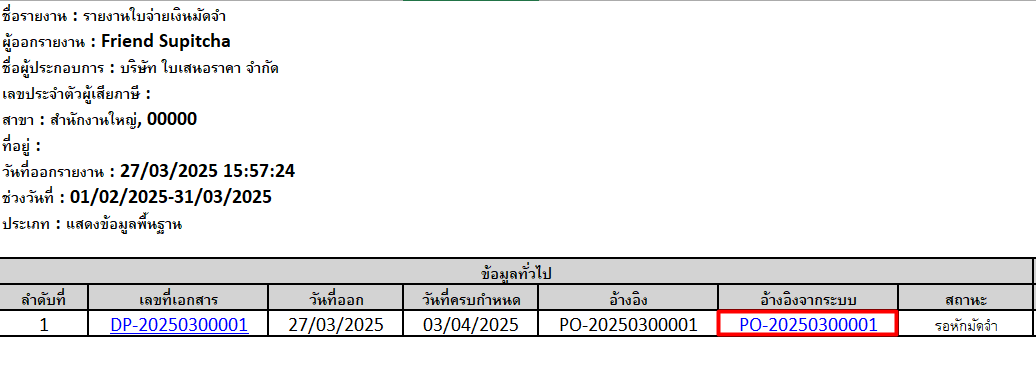
*** หากต้องการออกเอกสารเกินยอดใบสั่งซื้อ
เข้าเอกสารใบสั่งซื้อ > กดตัวเลือก > กดกลับไปออกบางส่วน
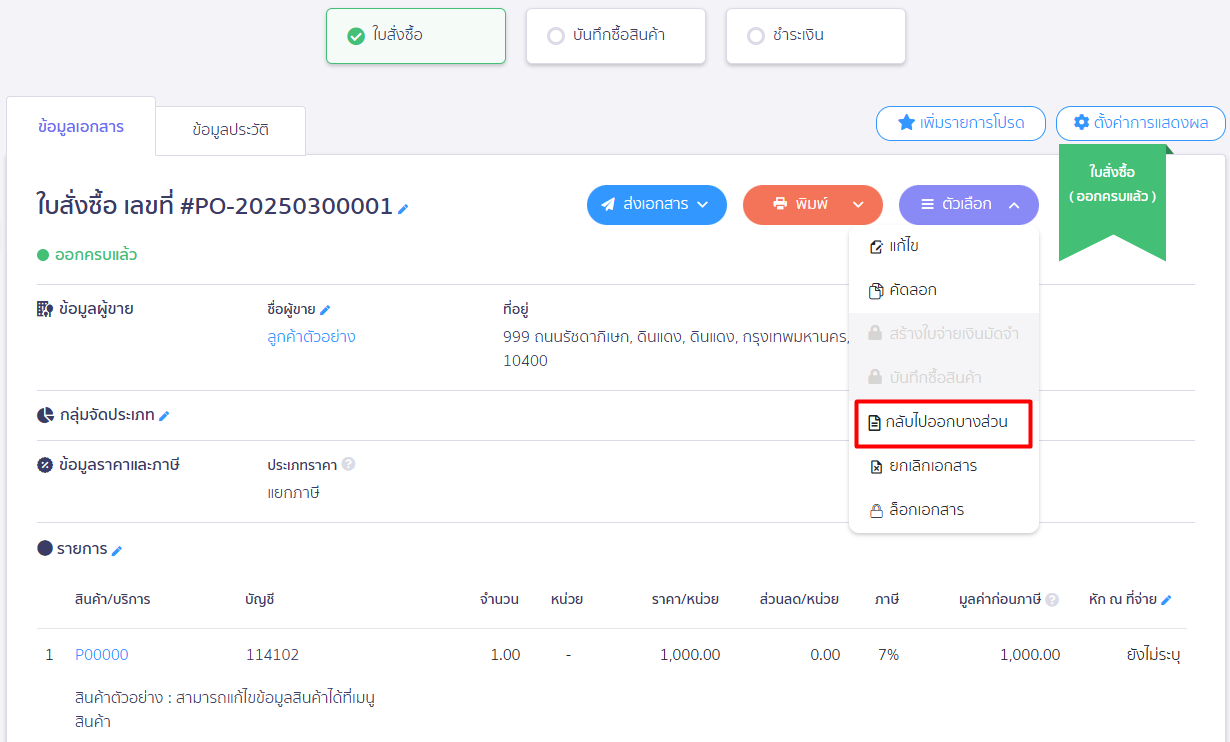
จึงจะสามารถออกเอกสารใบจ่ายมัดจำหรือเอกสารซื้อสินค้าต่อได้
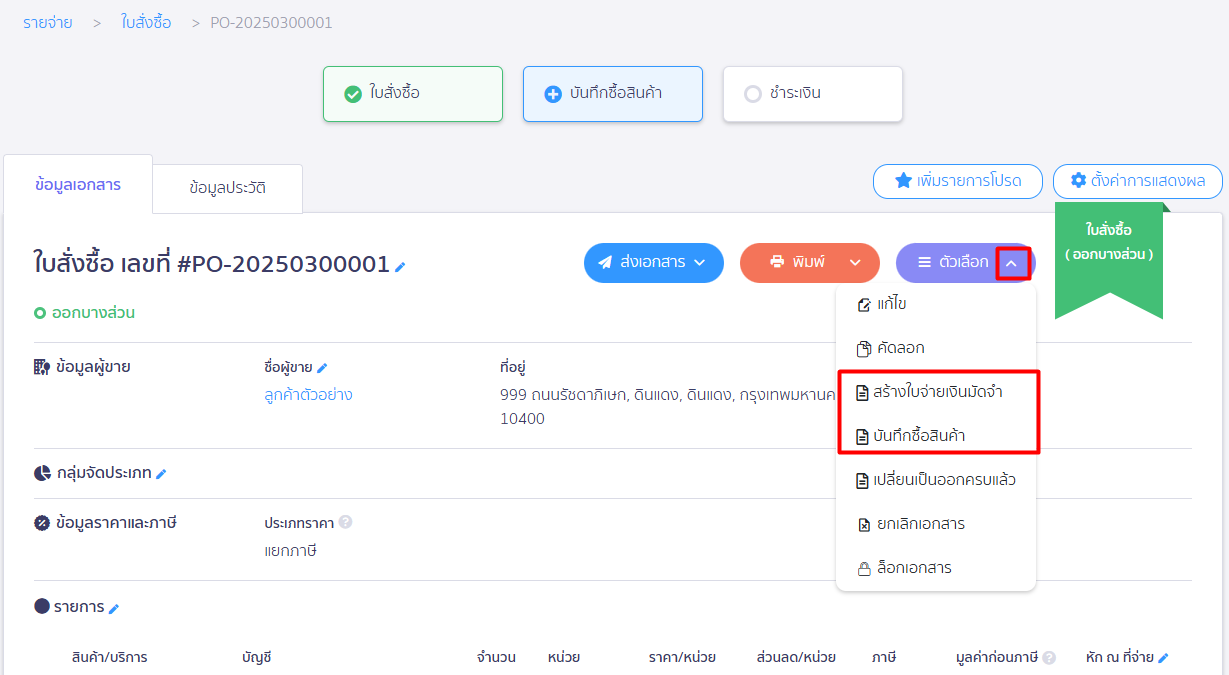
– จบการบันทึกใบจ่ายเงินมัดจำ –